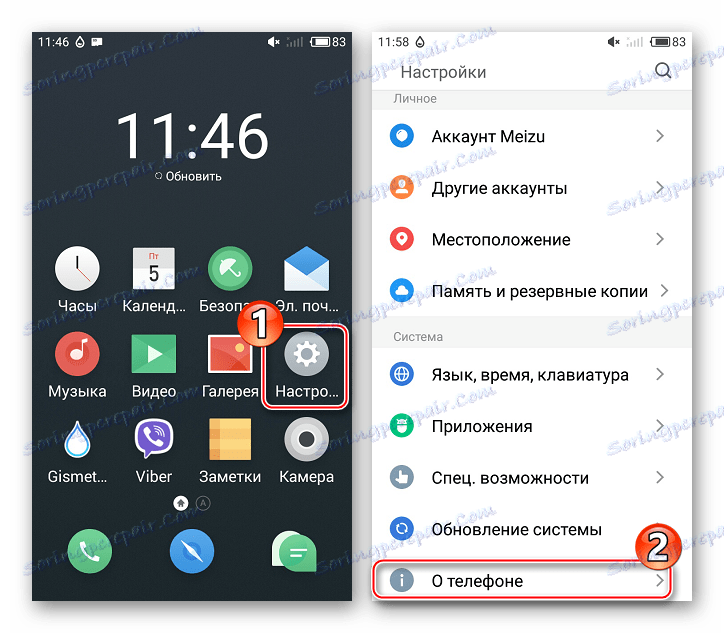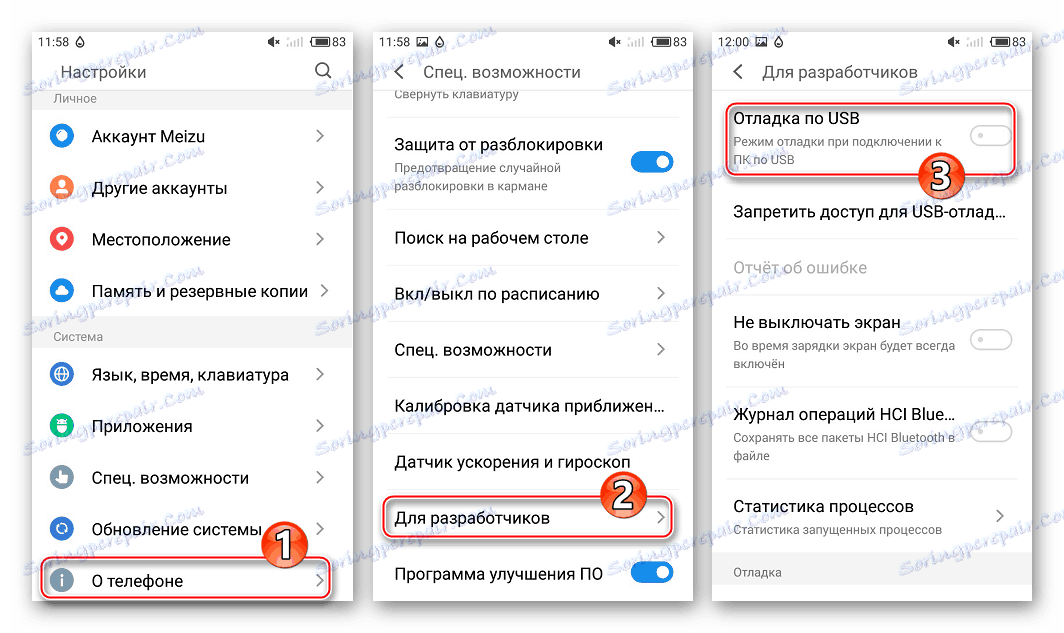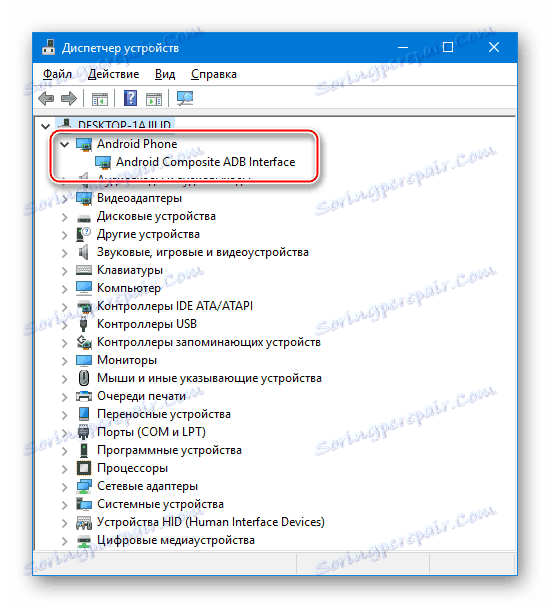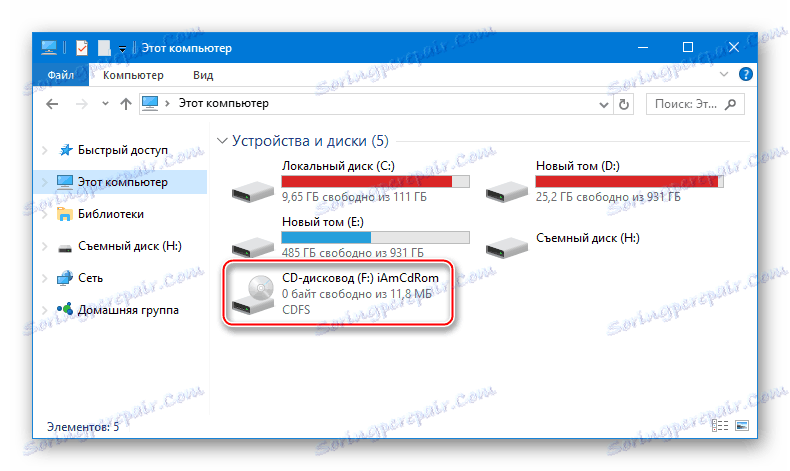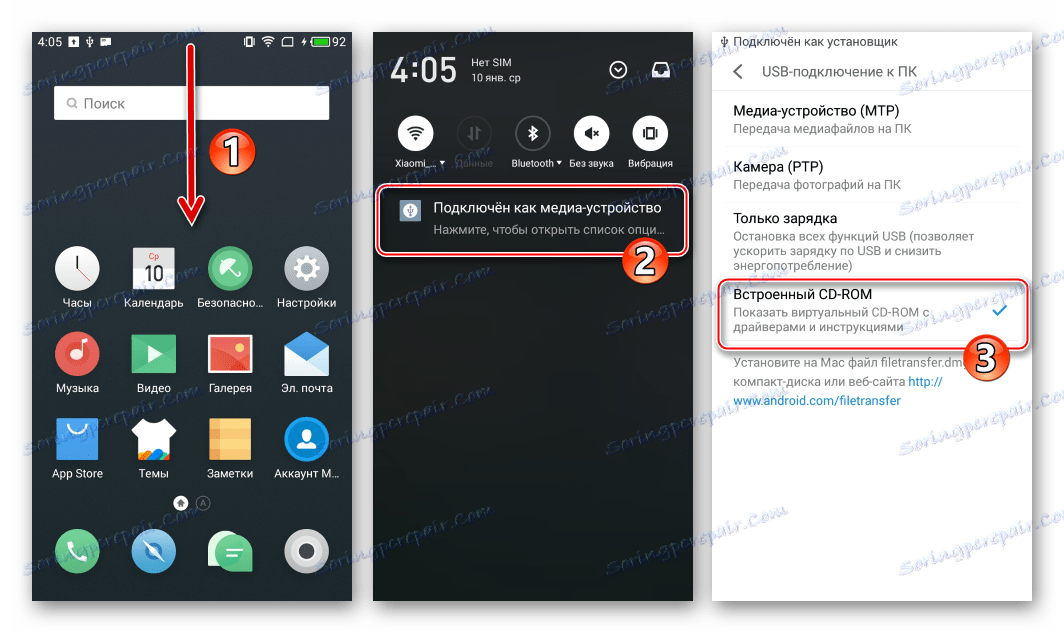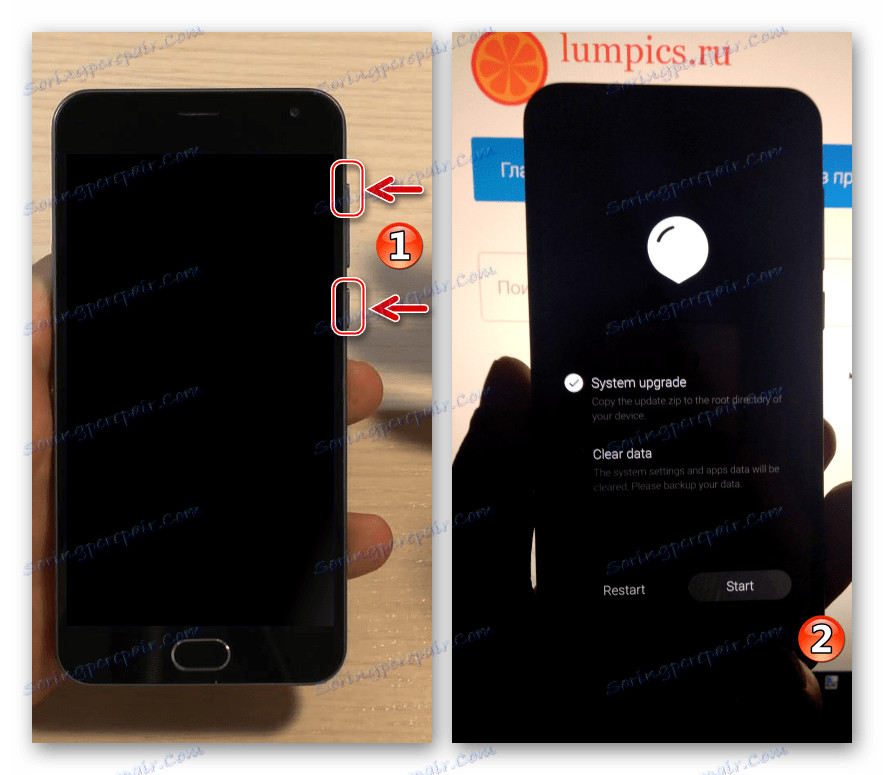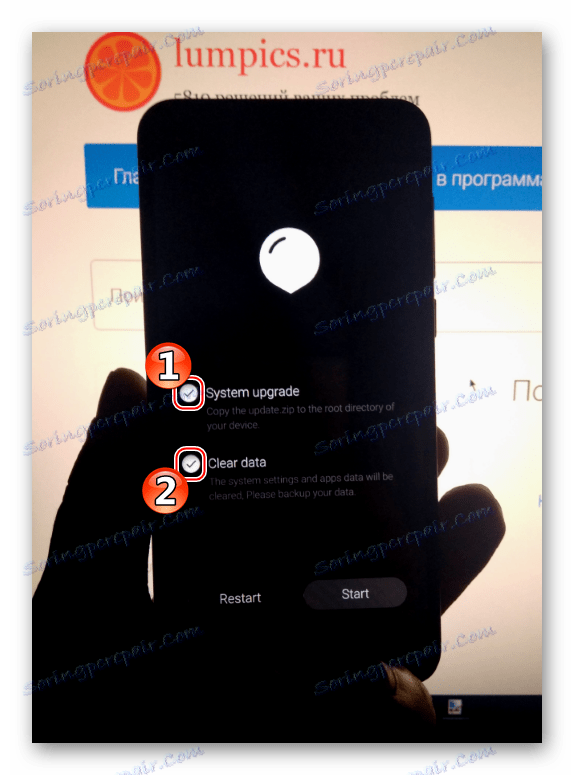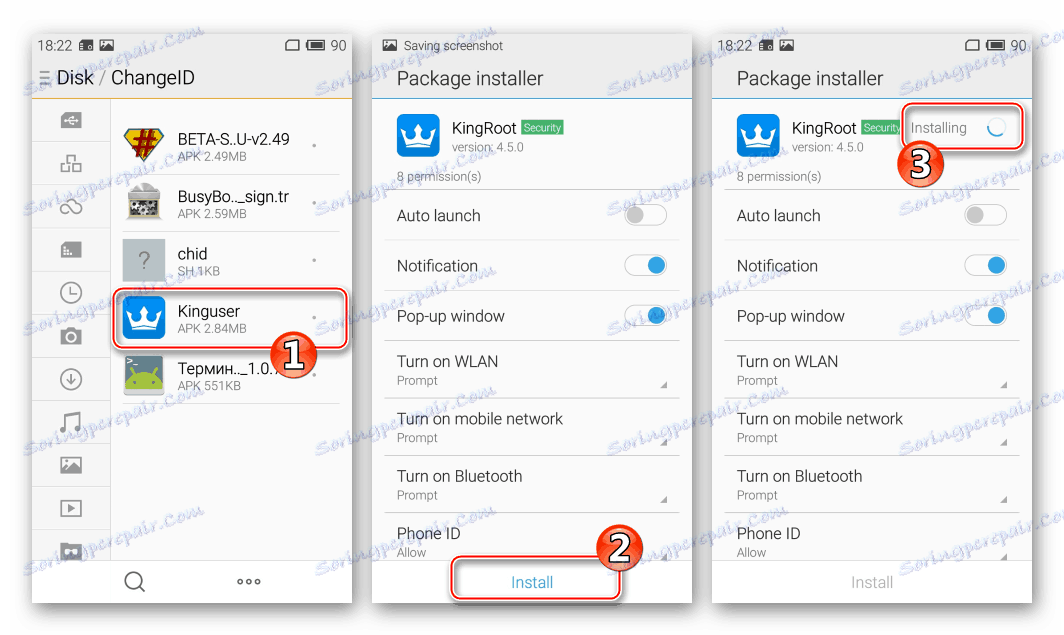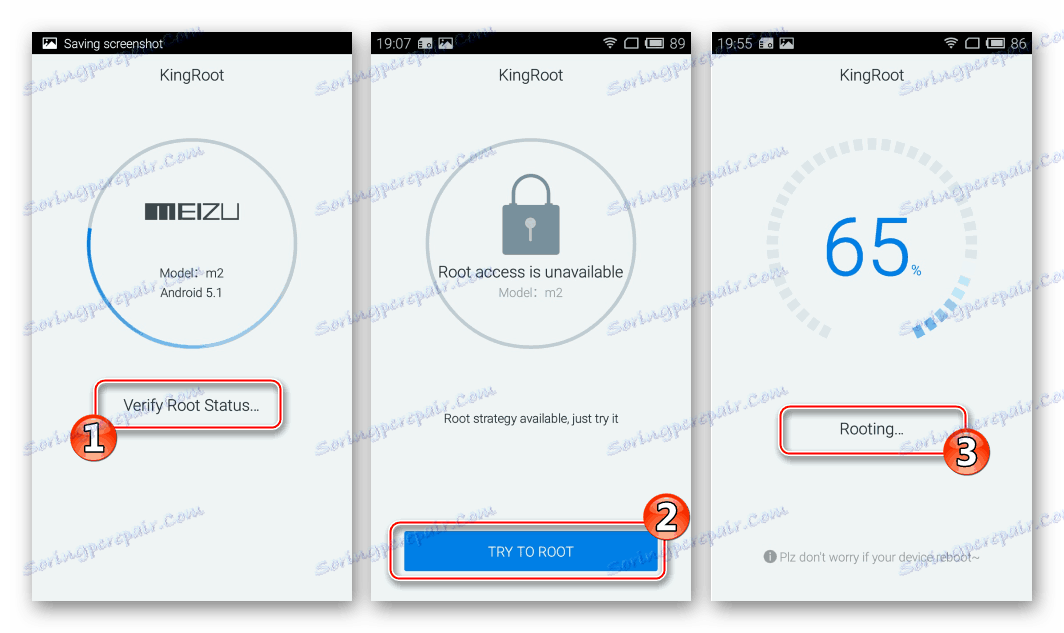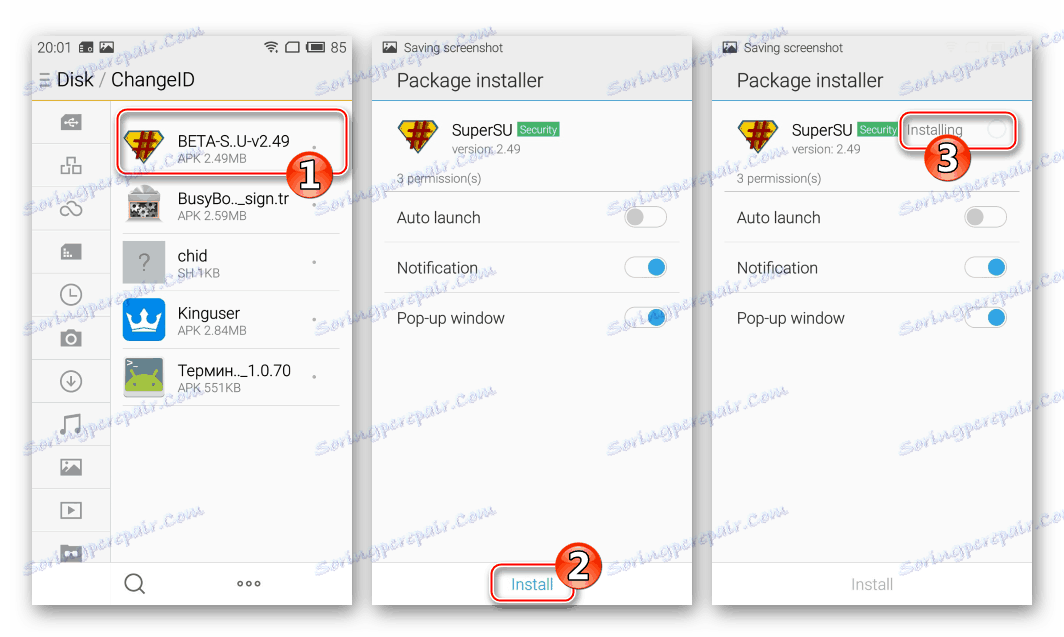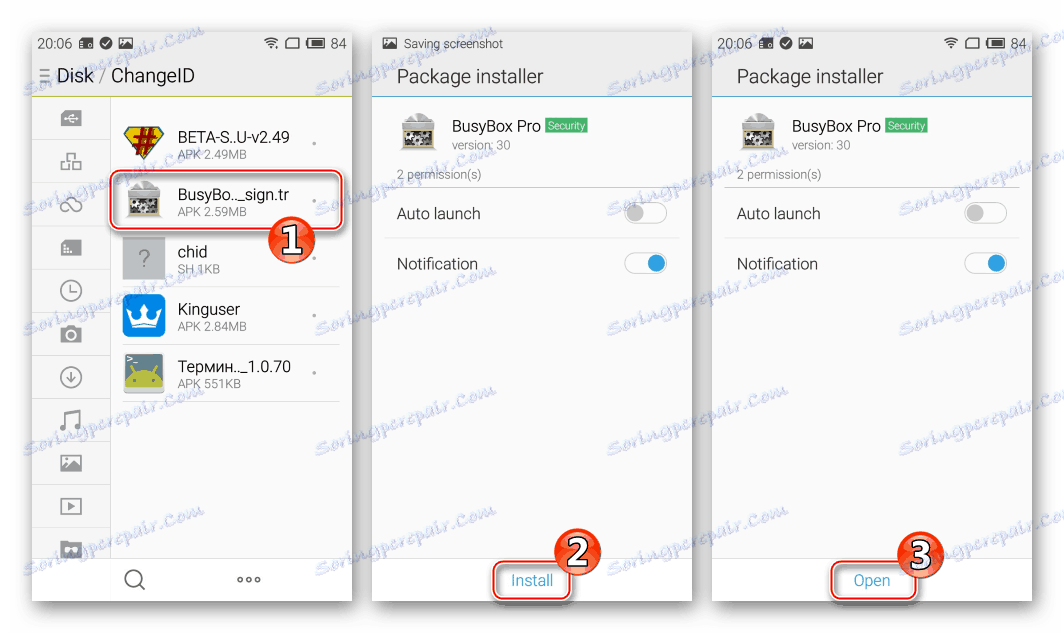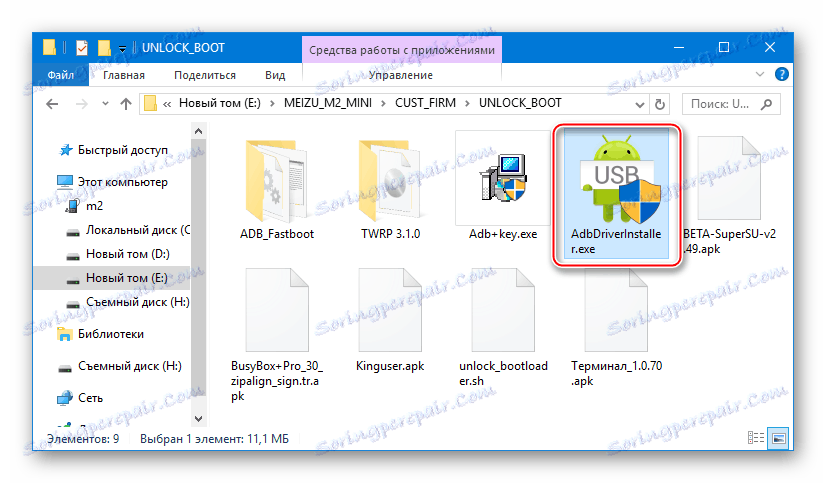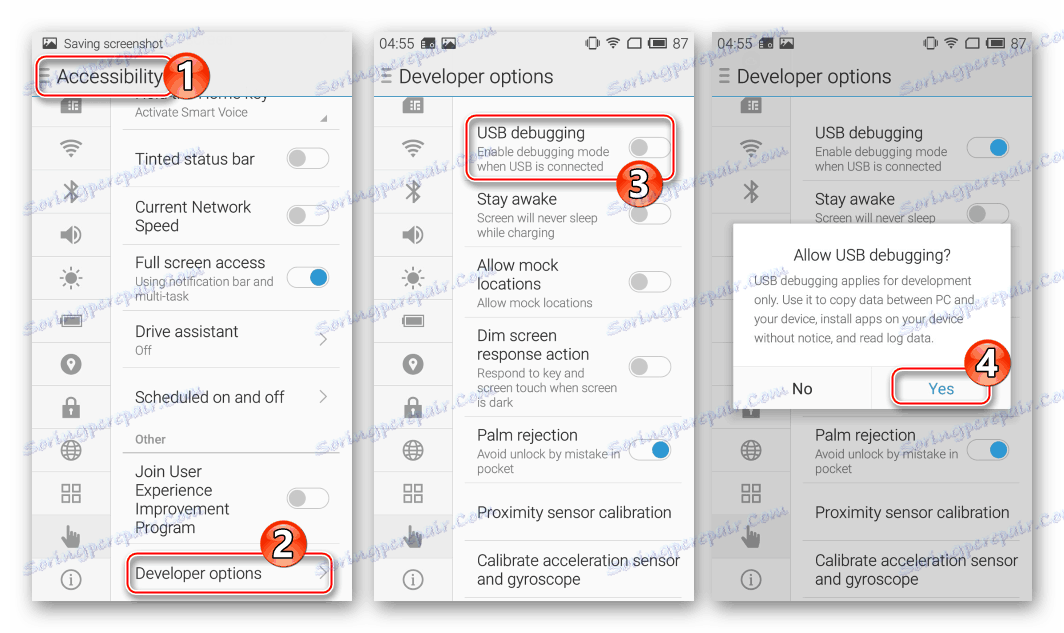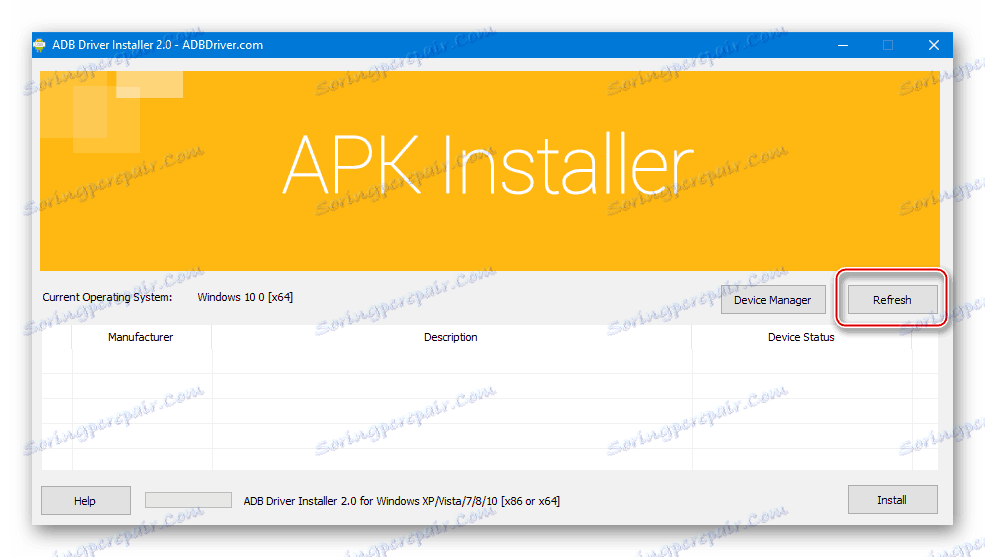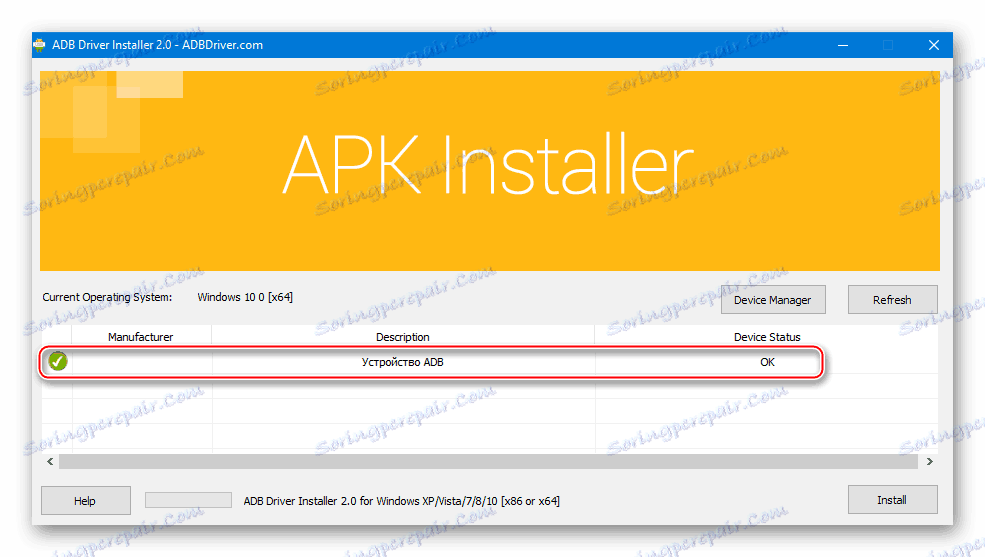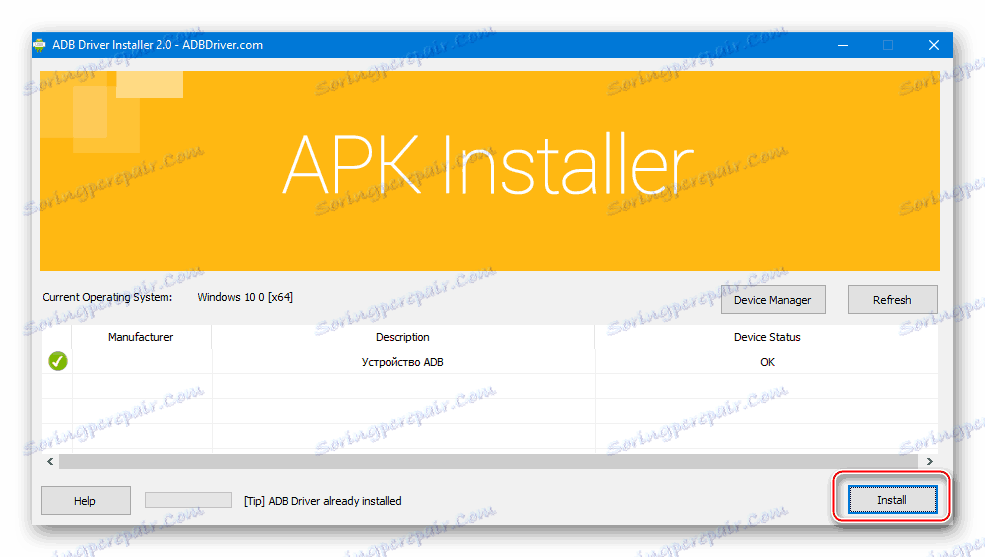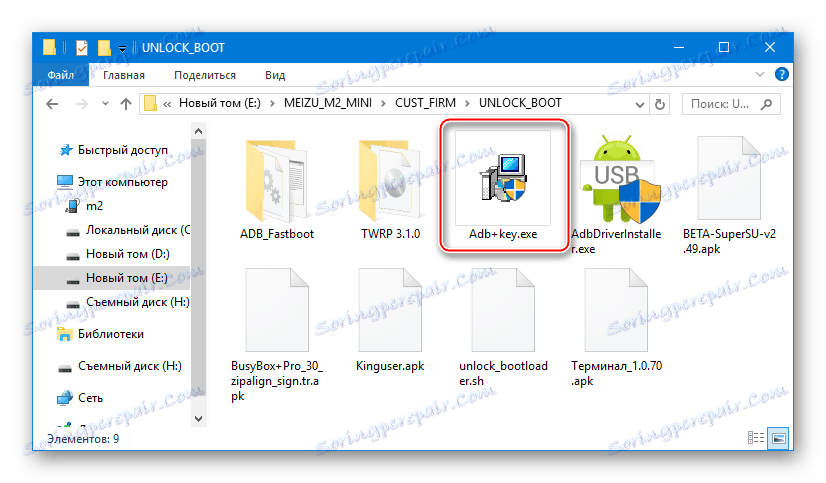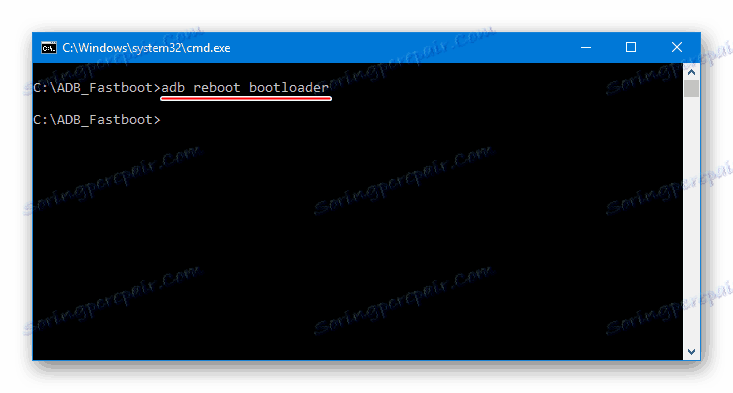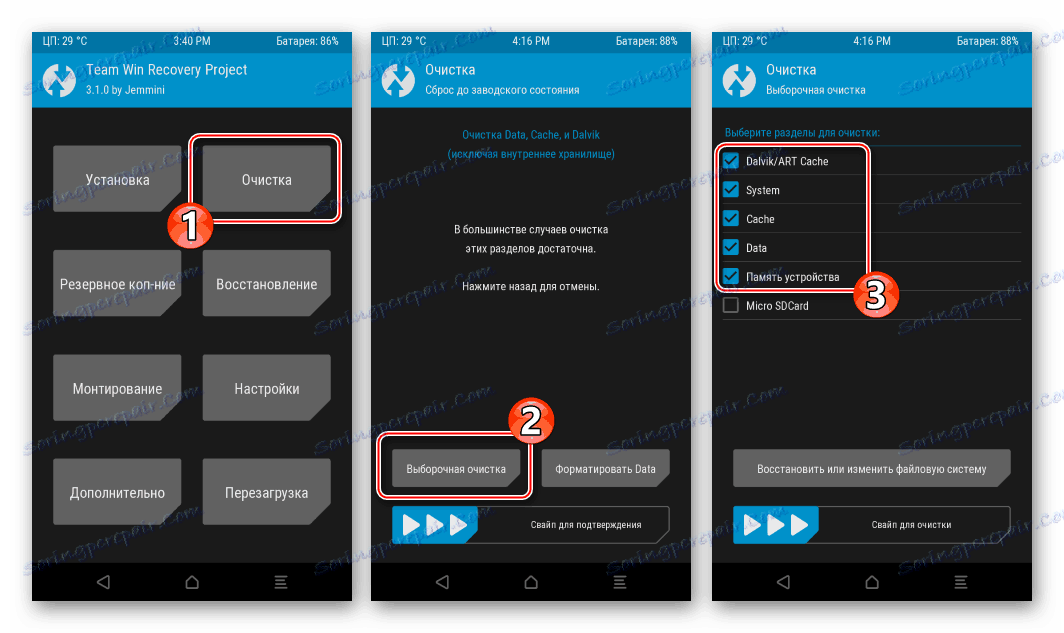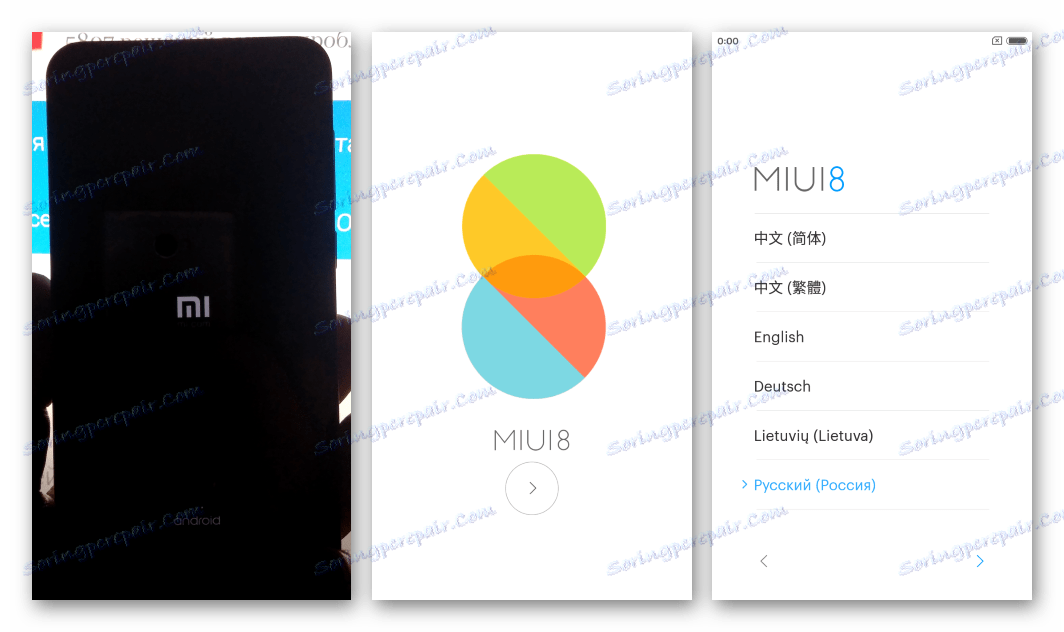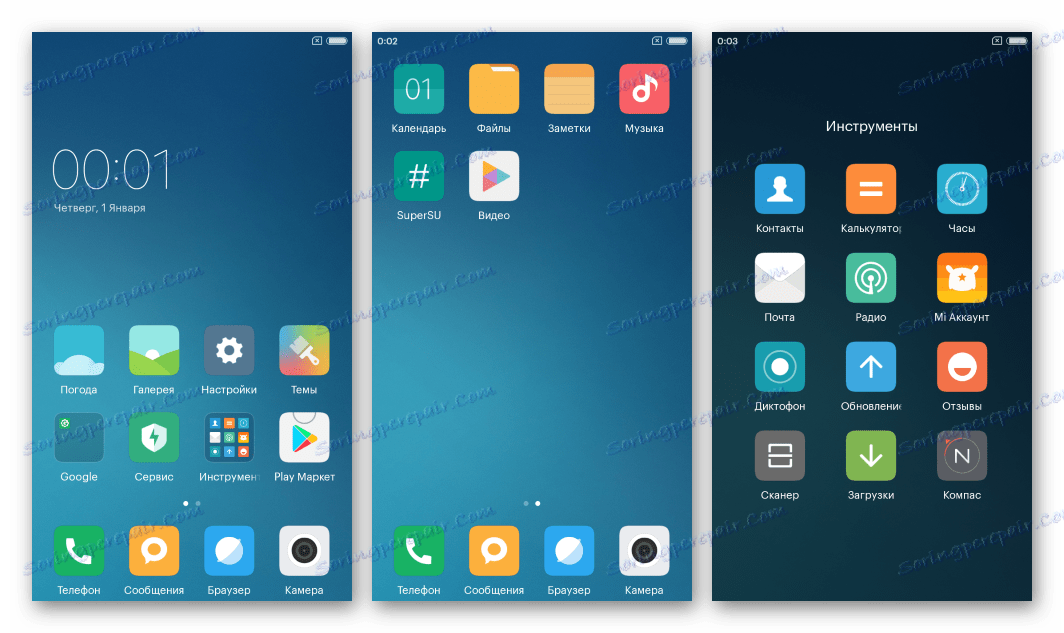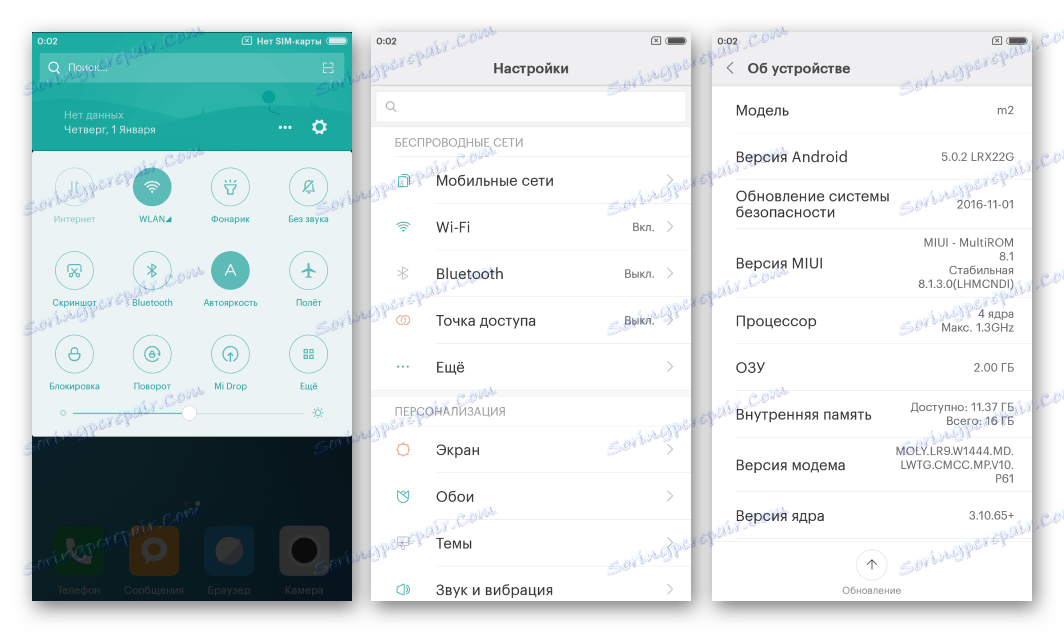Firmvér pre Smartphone Meizu M2 Mini
Rýchle rozšírenie smartfónov, ktoré sa už stalo slávnou spoločnosťou MEIZU, pokračuje aj dnes. Ale modely z minulosti nestrácajú svoju príťažlivosť, čo je uľahčené podporou relevantnosti softvérovej časti výrobcu zariadení uvoľnením pravidelných aktualizácií pôvodnej Android-shell Flyme. Áno, a vývojári vlastných verzií operačného systému nekladú nečinne. Zvážte možnosti interakcie so systémovým softvérom vyvážený a veľmi populárny model Meizu M2 Mini - firmvér zariadenia.
Podpora operačného systému Flyme príslušného telefónu je aktuálna, nemusíte sa obávať výkonnosti všetkých moderných aplikácií pre systém Android - vlastná škrupina spoločnosti MEIZU demonštruje stabilitu a širokú funkčnosť a tiež má niekoľko výhod oproti iným riešeniam. Okrem toho je smartphone M2 Mini jednou z najnovších verzií, ktorú vydala firma Meize, z ktorej môžete odomknúť bootloader, ktorý umožňuje inštaláciu vlastných firmware.

Bez ohľadu na výsledok, teda verziu systému Android inštalovaného v zariadení po vykonaní manipulácií popísaných nižšie, nebolo nastavené ako cieľ, mali by sme brať do úvahy:
Všetky operácie popísané v tomto materiáli sú vykonávané užívateľom na vlastné nebezpečenstvo a riziko. Autor článku a správa zdroja {$lang_domain} Nenesieme zodpovednosť za možné negatívne dôsledky vykonávania pokynov a nedostatok požadovaného výsledku!
Príprava
Predtým, ako prechádzate ľubovoľným zariadením s Androidom, mali by ste sa pripraviť na túto operáciu, - nainštalovať potrebné súčiastky a aplikácie do počítača a získať všetky potrebné súbory. Správne vykonaná prípravná fáza predurčuje úspech postupu a tiež zabezpečuje integritu všetkých procesov a ich účinnosť.

Ovládače a režimy prevádzky
Dokonca aj keď nepoužívate osobný počítač na manipuláciu s M2 Mini (metodológia jednotlivých spôsobov preinštalovania Android to dovoľuje), predtým, než zasiahnete softvérovú časť smartfónu, mali by ste skontrolovať skutočnosť, že ste inštalovali ovládače pre zariadenie v existujúcom počítači. V prípade nepredvídaných situácií v procese vykonávania operácií alebo následne to umožní rýchlo opraviť chyby a obnoviť pracovnú kapacitu modelu.
Prečítajte si tiež: Inštalácia ovládačov pre firmvér systému Android
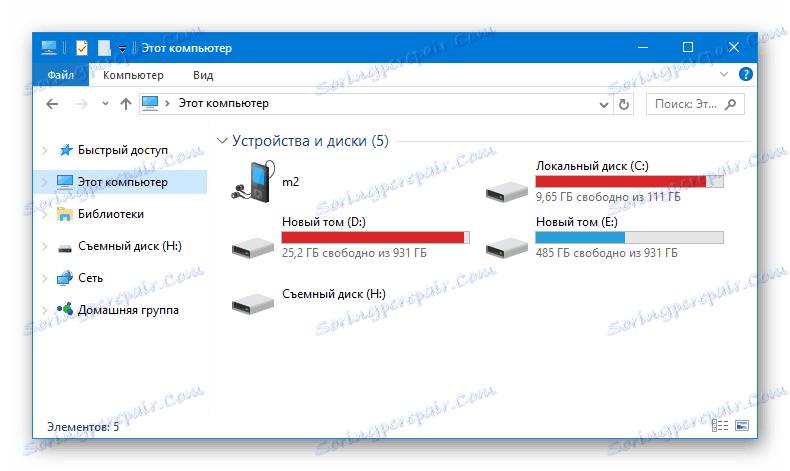
Pri inštalácii komponentov na párovanie Meizu M2 Mini a PC, zvyčajne nie sú žiadne problémy - sada ovládačov je integrovaná do oficiálneho firmvéru smartfónu, ale len v prípade, že balík s požadovanými súbormi je k dispozícii na stiahnutie cez odkaz:
Stiahnite si ovládače pre všetky režimy prevádzky Meizu M2 Mini
Ak chcete nainštalovať všetky potrebné súčasti, najpravdepodobnejší postup je nasledujúci:
- Zapnite režim "Ladenie cez USB" v zariadení . Aktivácia môže byť požadovaná, napríklad pri získavaní koreňových práv.
- Otvorte ponuku "Nastavenia" , prejdite na časť "O telefóne" , ktorá sa nachádza v spodnej časti zoznamu možností.
- Klepnite 5 krát na názov "Verzia firmvéru: Flyme ...", kým sa nezobrazí správa "Teraz ste v režime pre vývojárov" .
- Prejdite späť na obrazovku "Nastavenia" a zadajte "Špeciálne. príležitosti " v časti " Systém " . Potom prejdite na funkcie "Pre vývojárov" výberom príslušnej voľby v zozname možností. Zostáva aktivovať prepínač "Debug USB"
![Meizu M2 Mini umožňuje ladenie pomocou USB]()
a potvrďte povolenie používať tento režim.
![Meizu M2 Mini - O telefóne]()
![Meizu M2 Mini Aktivačný režim Pre vývojárov]()
- Pripojte smartphone k počítaču a otvorte Správca zariadení .
![Meizu M2 Mini v Správcovi zariadení s povoleným ladením USBC]()
Nainštalujte bez prítomnosti ovládača pre zariadenie "Android Composite ADB Interface" manuálne z adresára získaného z vyššie uvedeného odkazu alebo z vstavaného zariadenia na disku CD-ROM.
![Meizu M2 Mini zabudovaný CD-ROM]()
Ak chcete aktivovať virtuálne CD, mali by ste presunúť notifikačnú clonu dole na obrazovke telefónu, vybrať možnosť "Pripojené ako ..." a potom skontrolovať možnosť "Vstavaný CD-ROM"
![Meizu M2 Mini je pripojený v režime virtuálneho CD-ROM]()
ktorý nakoniec otvorí prístup k všetkým potrebným súborom z počítača.
- Po dokončení vyššie uvedeného vypnite prístroj a spustite ho v režime obnovenia. Ak to chcete urobiť, súčasne držte klávesy "Volume +" a "Power", až kým sa na obrazovke nezobrazí logo "MEIZU" a potom sa uvoľní tlačidlo "Enable" .
![Vstup Meizu M2 Mini do obnovovacieho prostredia (obnovenie)]()
Po načítaní obnovovacieho prostredia sa obrazovka zariadenia zobrazí ako na obrázku vyššie (2). Pripojte zariadenie M2 Mini k počítaču. V dôsledku správneho určenia zariadenia v režime obnovenia počítačom by sa mala jednotka "Recovery" objaviť v priečinku "Explorer" systému Windows.
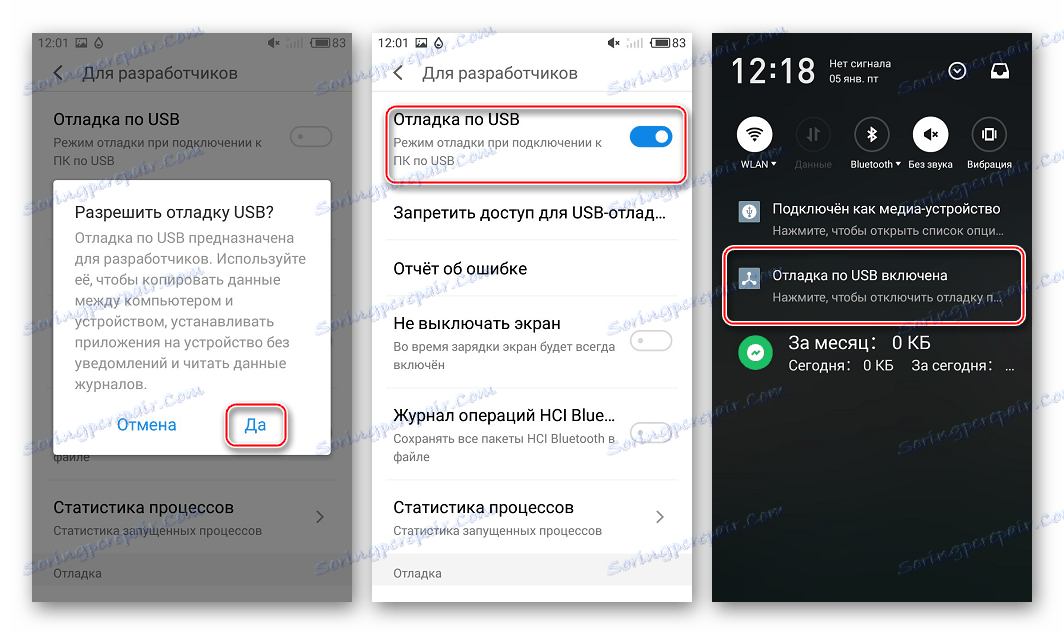
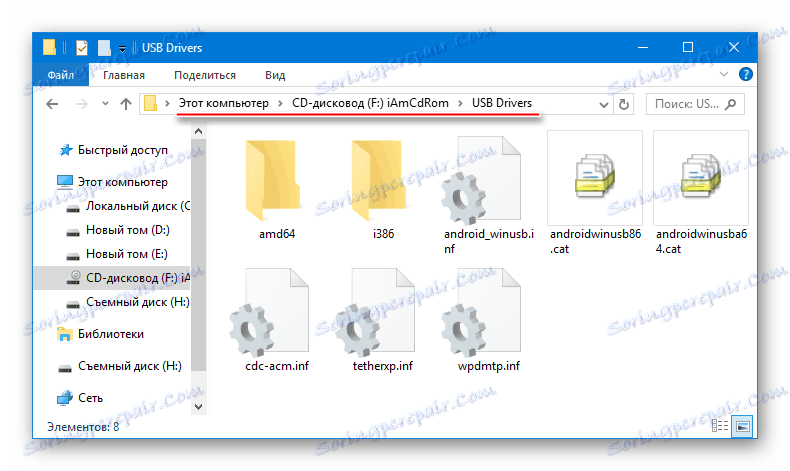
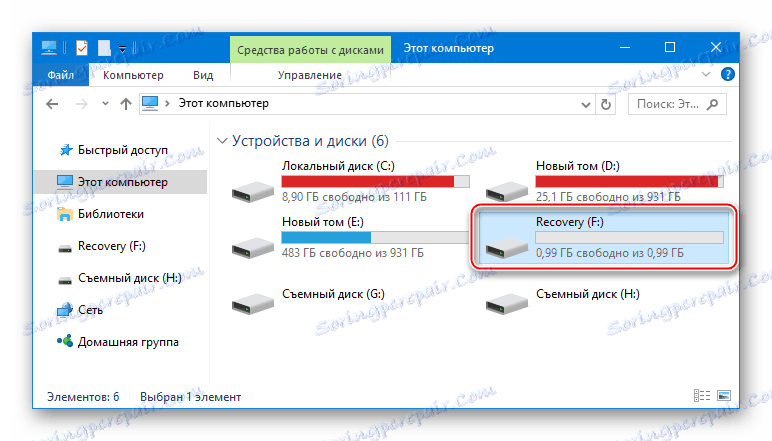
Ukončite obnovu a spustite zariadenie v normálnom režime klepnutím na tlačidlo "Reštartovať" .
Verzie Meizu M2 Mini, sťahovanie firmvéru
Spoločnosť MEYZU zvyčajne rozdeľuje svoje vlastné zariadenia na niekoľko verzií, v závislosti od toho, ktorý trh - čínsky alebo medzinárodný - sú zamerané a že v čínskych telekomunikačných operátoroch je aj gradácia. Čo sa týka modelu M2 Mini, existuje až sedem (!) Možných variantov - prístroje sú charakterizované rôznymi identifikátormi hardvéru a preto sú vybavené rôznymi firmami s indexmi I / G , A , U , C , Q , M , O.
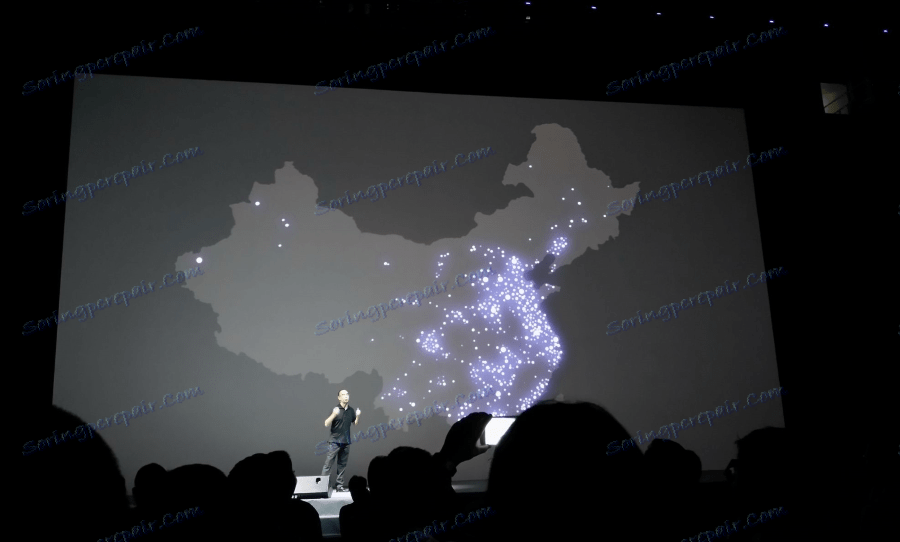
Bez toho, aby sme sa dostali do rozdielov v systémovom softvéri pre M2 Mini, poznamenávame, že shell s indexom "G" sú pre ruské užívateľov najvhodnejšie a je to inštalácia takéhoto firmvéru, ktorá je vo väčšine prípadov účelom manipulácie s prístrojom.
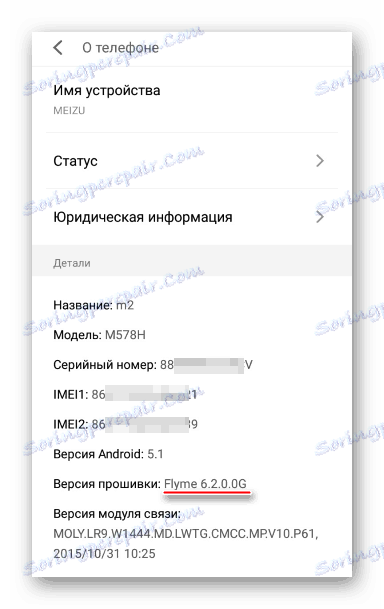
Podmienečne rozdeľujeme všetky modely M2 Mini na "čínske" a "medzinárodné". Najjednoduchší spôsob, ako zistiť, ktorá verzia sa dostala do rúk používateľa, je spustiť smartphone v režime obnovenia. Ak sú položky obnovovacieho prostredia napísané v angličtine (1) - zariadenie je "medzinárodné", ak existujú hieroglyfy (2) - "čínština".
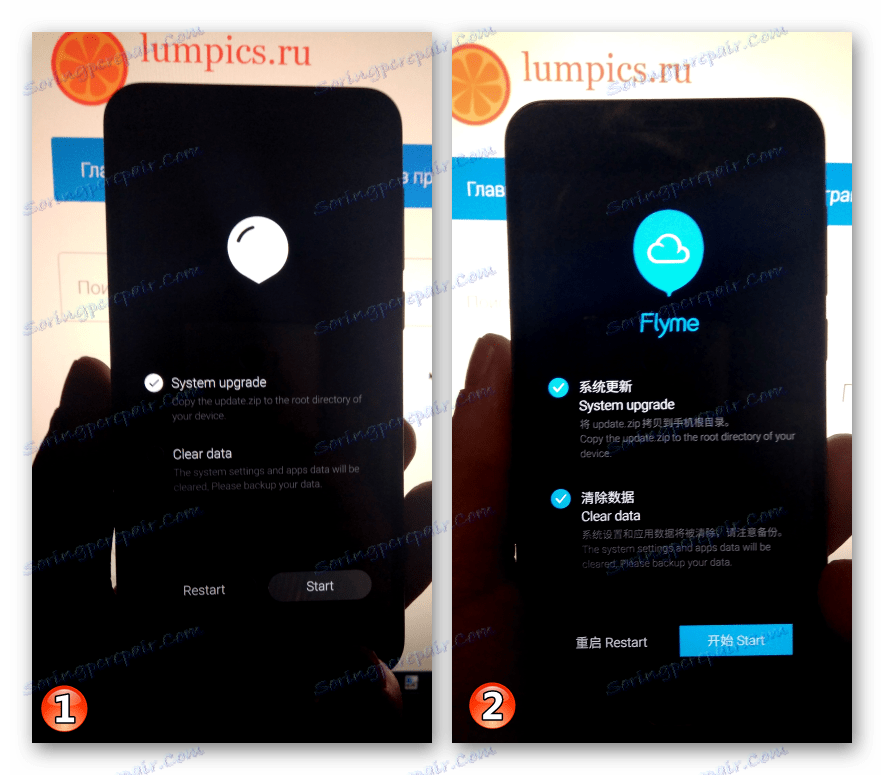
V prvom prípade neexistujú žiadne problémy s inštaláciou G-verzií operačného systému v zariadení, ale ak existuje "čínsky" M2 Mini, pred inštaláciou systému s ruským jazykom a ďalšími výhodami budete musieť zmeniť ID zariadenia. Blikanie smartfónu s akýmkoľvek indexom v "medzinárodnej" verzii systému je popísané nižšie v článku "Metóda 2" .
Stiahnutie softvéru pre príslušné zariadenie sa najlepšie vykoná z oficiálnych stránok. Odkazy vedúce k stránkam obsahujúcim softvérové balíky:
Stiahnite si "medzinárodný" firmvér pre Meizu M2 Mini
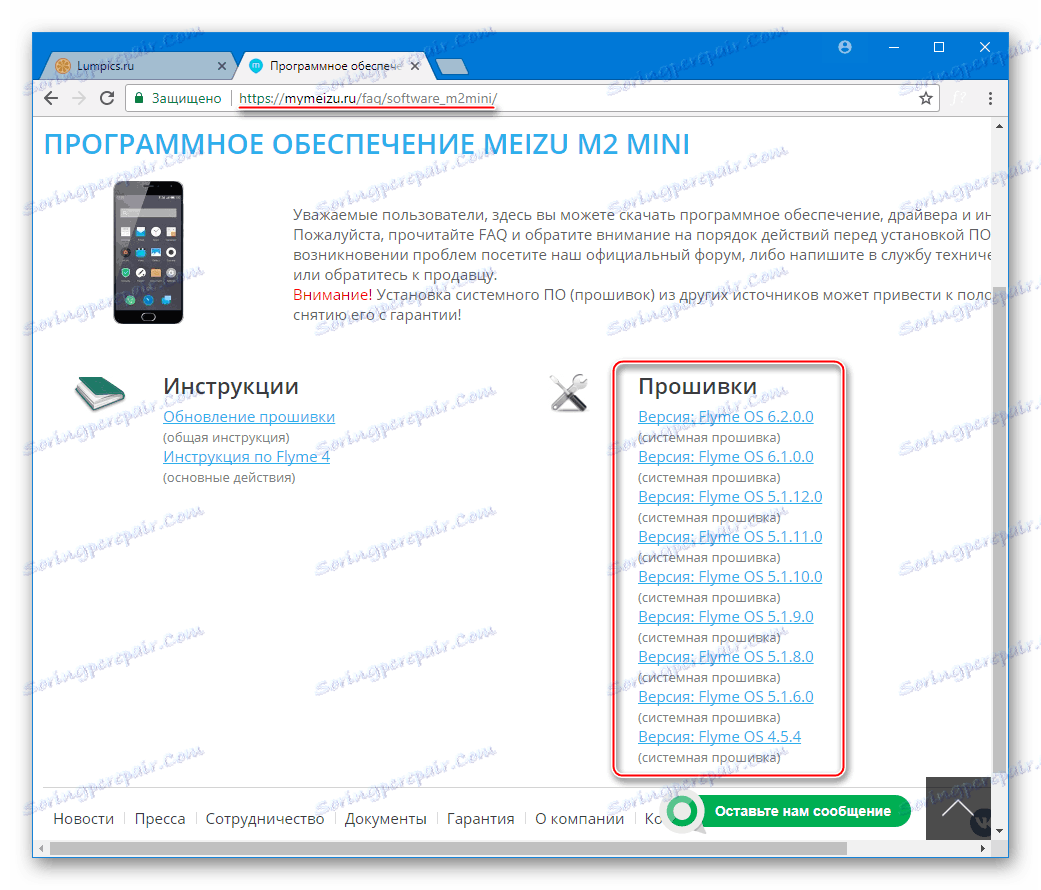
Stiahnite si "čínsky" firmvér pre Meizu M2 Mini
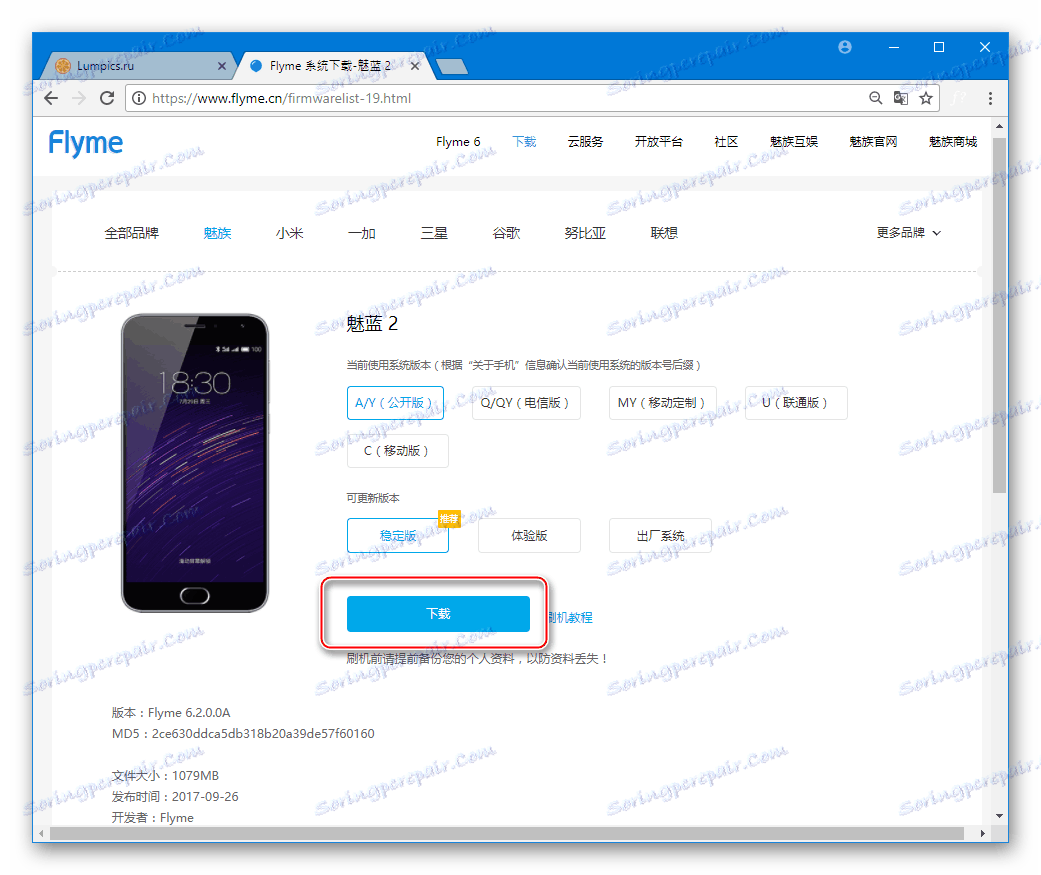
Všetky súbory použité počas postupov z nižšie uvedených príkladov v článku sa dajú stiahnuť z odkazov nachádzajúcich sa v popise spôsobov manipulácie.
Superuser Privileges
Vo všeobecnosti nie sú potrebné firmvé práva pre firmvér a ďalšie bezproblémové ovládanie Meizu M2 Mini. Ale pri zmene identifikátora nemôže urobiť úplné zálohovanie a iné manipulácie bez špeciálnych privilégií. Získanie práv používateľa Superuser na posudzovanom zariadení nespôsobuje ťažkosti a môže sa vykonať dvomi spôsobmi.
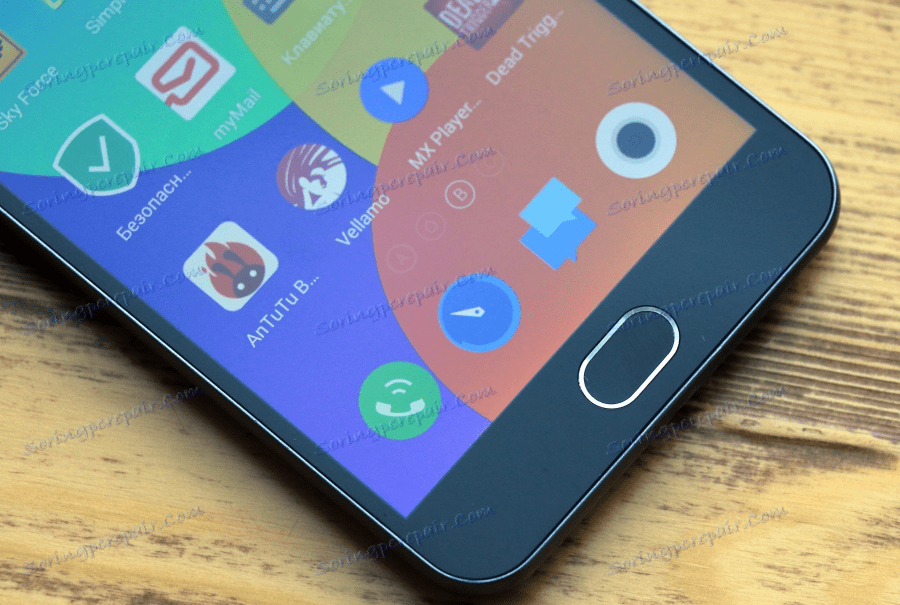
Oficiálna metóda získania koreňových práv
Spoločnosť Meizu dáva používateľom svojich smartfónov príležitosť získať práva na koreň, bez použitia nástrojov tretích strán, t. J. oficiálne. Jediné, čo je potrebné urobiť vopred, je zaregistrovať účet Flyme a prihlásiť sa do účtu z telefónu.
Metóda funguje iba na Flyme 4 a Flyme 6, pre 5. verziu operačného systému MEYUZ nie je možné použiť!
- Skontrolujte, či je zariadenie prihlásené do účtu Flyme.
- Otvorte položku Nastavenia , vyberte položku Zabezpečenie v časti Zariadenie a potom kliknite na položku Koreňový prístup .
- Prečítajte si podmienky udelenia privilégií a začiarknite políčko "Prijať" a potvrďte tlačidlom "OK" .
- Zadajte heslo z účtu Meizu a potvrďte tlačidlom "OK" . Zariadenie sa automaticky reštartuje, ale začne s oprávneniami root.
- Ak chcete plne využiť oprávnenia, nainštalujte napríklad Správcu práv Superuser, Supers ,
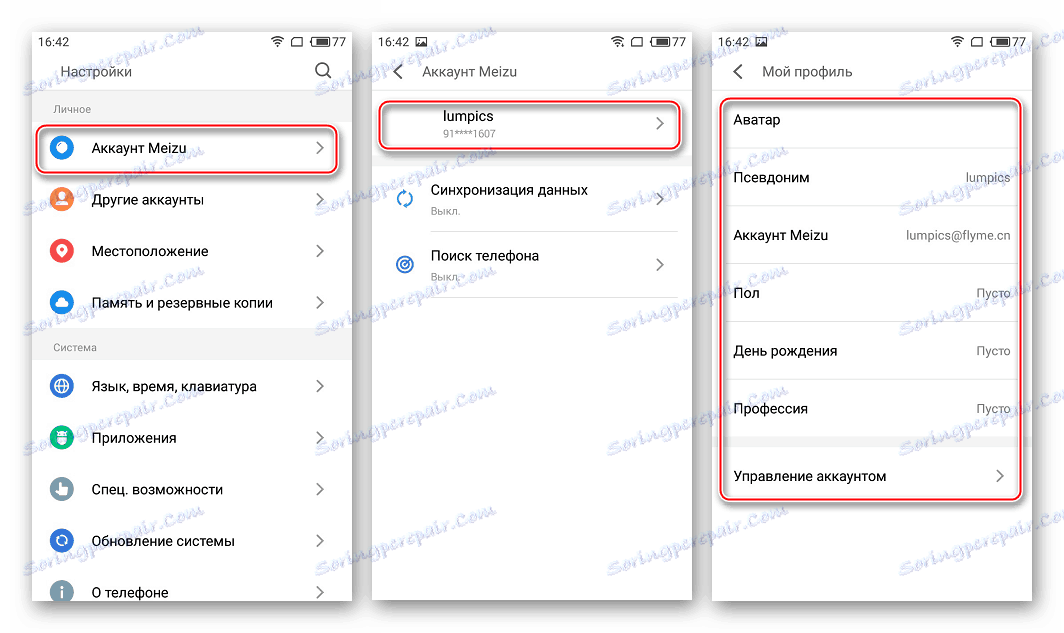
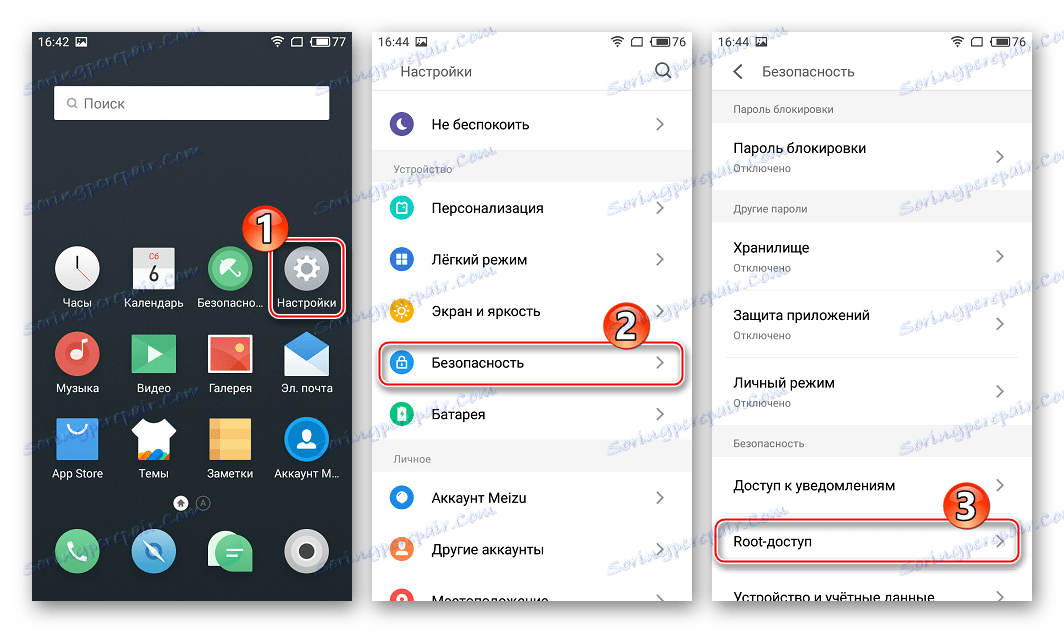
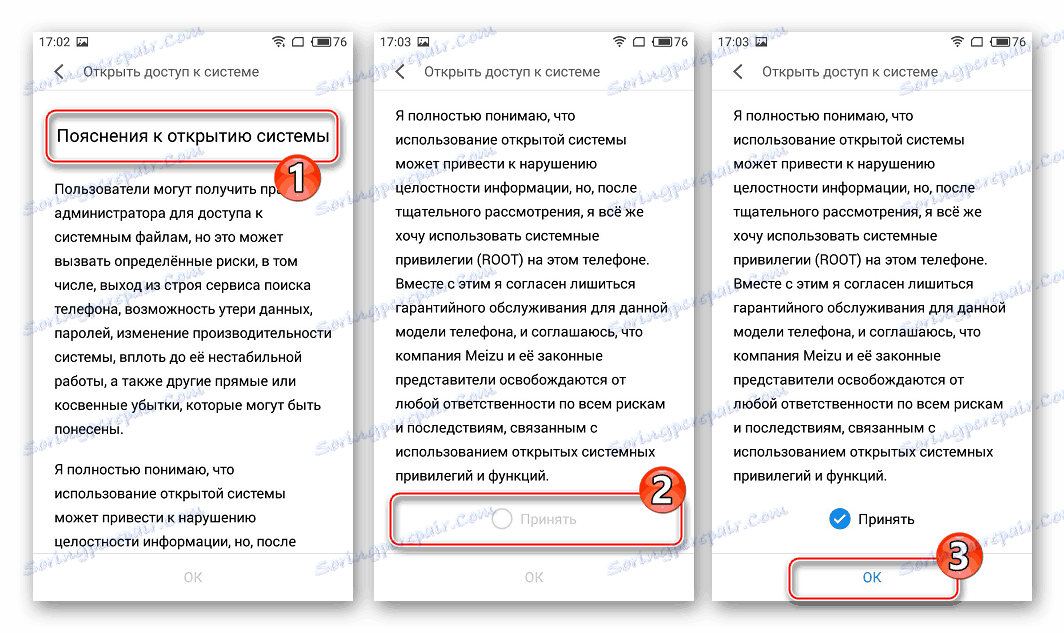
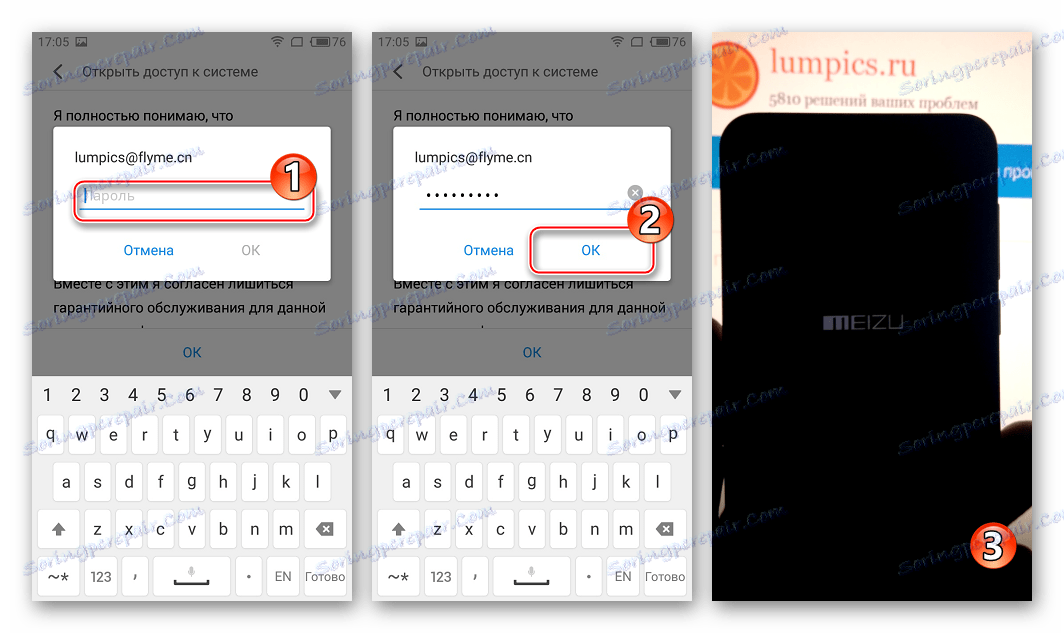
Prečítajte si tiež: Ako získať práva root s nástrojom SuperSU nainštalovaným v zariadení Android
Získanie koreňových práv cez KingRoot
Druhým efektívnym spôsobom, ako vybaviť Meize M2 s Minute Rights, je nástroj KingRoot , Nástroj úspešne umožňuje model rtit na akomkoľvek firmware a nevyžaduje účet Meizu.
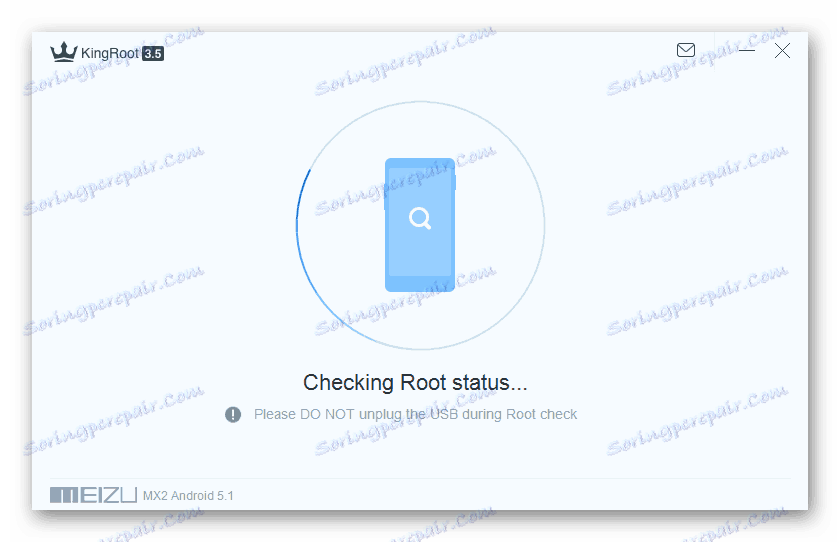
Algoritmus je nasledovný:
- Prevezmite distribúciu aplikácie prostredníctvom odkazu z recenzovaného článku na našej webovej stránke a nainštalujte ju.
- Postupujte podľa pokynov z materiálu, ktorý je k dispozícii na odkazu:
Lekcia: Získanie koreňových práv s programom KingROOT pre počítač
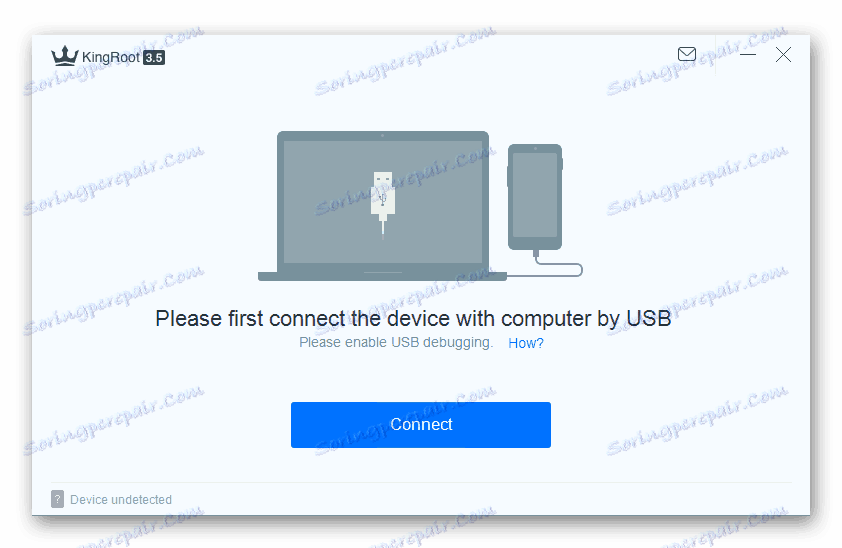
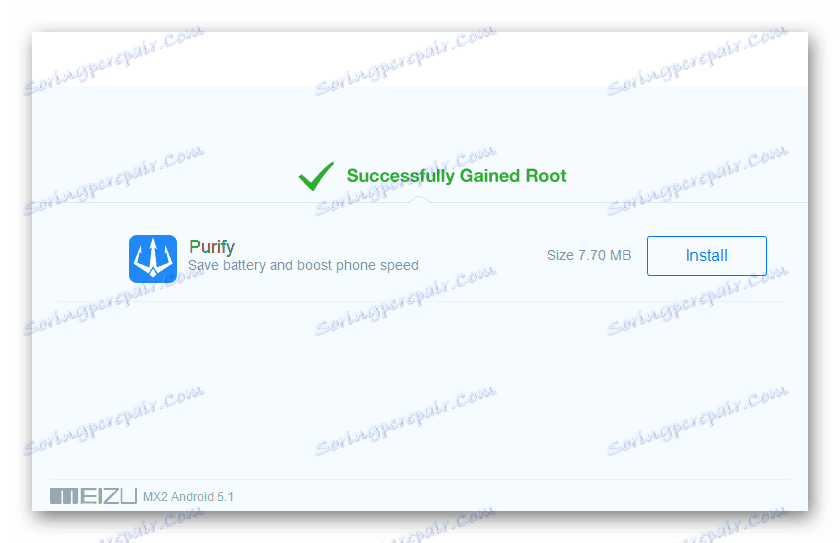
Zálohovanie informácií
Keďže odstránenie všetkých údajov z pamäte telefónu počas firmvéru je takmer nevyhnutným predpokladom úspešnej prevádzky systému v budúcnosti, pred zasahovaním do softvéru musíte uložiť všetky informácie, ktoré môžu byť potrebné neskôr v záložnej kópii. Vytvorenie zálohy sa môže vykonať jedným z niekoľkých spôsobov.
Čítajte viac: Ako zálohovať zariadenia Android pred iOS

Treba poznamenať, že vývojári patentovanej Flyme Android-shell, pod ktorou pracujú všetky zariadenia spoločnosti Meiza, poskytovali v systéme široké možnosti pre vytváranie plnohodnotných záložných kópií užívateľských informácií. Nástroj je k dispozícii všetkým majiteľom modelu M2 Mini a funguje pomerne efektívne, takže jeho použitie môže byť najprv odporúčané.
V ideálnom prípade musíte na uloženie zálohy použiť karta microSD nainštalovanú vo vašom smartphone.
- Otvorte "Nastavenia" Android, prejdite na položku "Osobné" a zavolajte na možnosť "Pamäť a zálohy". Na ďalšej obrazovke prejdite zoznamom funkcií a nájdite položku "Kopírovať a obnoviť" v časti "Iné" a kliknite na ňu.
- Vyberte záložnú pamäť pre budúcu zálohu kliknutím na možnosť Vybrať miesto uloženia . Začiarknite políčka vedľa dátových typov, ktoré chcete zálohovať, a kliknite na tlačidlo Spustiť kopírovanie .
- V závislosti od kapacity pamäte zariadenia, aplikácií a iných údajov môže proces zálohovania pokračovať pomerne dlho. Postup je plne automatizovaný a nevyžaduje zásah používateľa a končí vytvorením úplnej zálohy vybraných informácií, ktoré sa nachádzajú v priečinku "zálohovanie" v určenom úložisku.
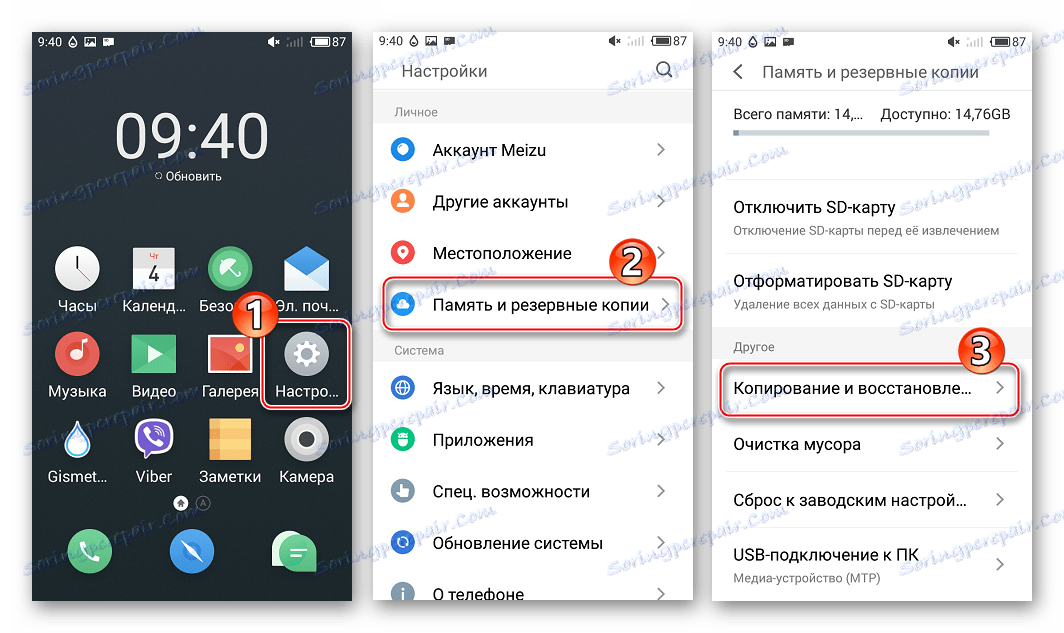
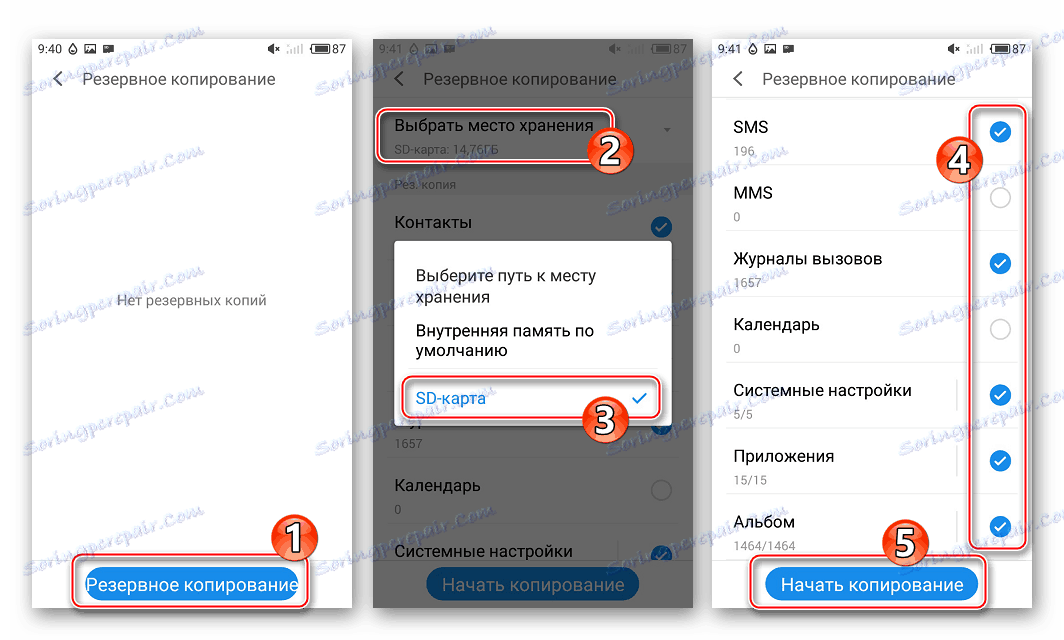
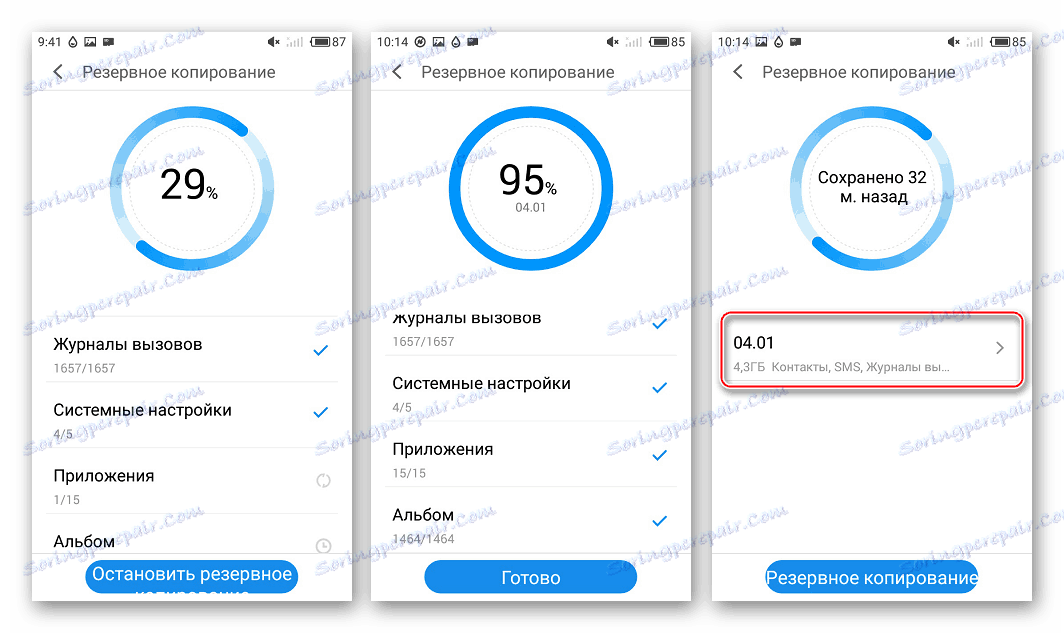
Potom je jednoduché obnoviť všetko na diaľku, konať podobne ako pri vytváraní zálohy, ale po výbere zálohy vyberte zálohu a kliknite na tlačidlo "Obnoviť" .

vloženie
Po príprave môžete prejsť k firmvéru zariadenia. Rovnako ako takmer každé zariadenie s Androidom môže byť systémový systém Meizu M2 Mini inštalovaný niekoľkými spôsobmi. Prvý spôsob manipulácie s tými, ktoré sú uvedené nižšie, bude vyhovovať takmer všetkým používateľom zariadenia, druhý bude užitočný pre majiteľov kópií určených na predaj v Číne a tretia by mala byť kontaktovaná, ak existuje túžba nahradiť oficiálny Flyme OS riešením tretej strany - zvykom.

Metóda 1: Prostredie obnovy továrne
Najjednoduchší a najprijateľnejší spôsob, ako preinštalovať, aktualizovať a vrátiť späť verziu FlymeOS pre majiteľov "medzinárodného" zariadenia Meise M2 Mini, využíva "natívne" obnovenie, ktoré vopred nainštaloval výrobca v každom zariadení. V nižšie uvedenom príklade nainštalujete oficiálny Android telefón Flyme OS verzia 6.2.0.0G , posledný v čase vytvárania materiálu.
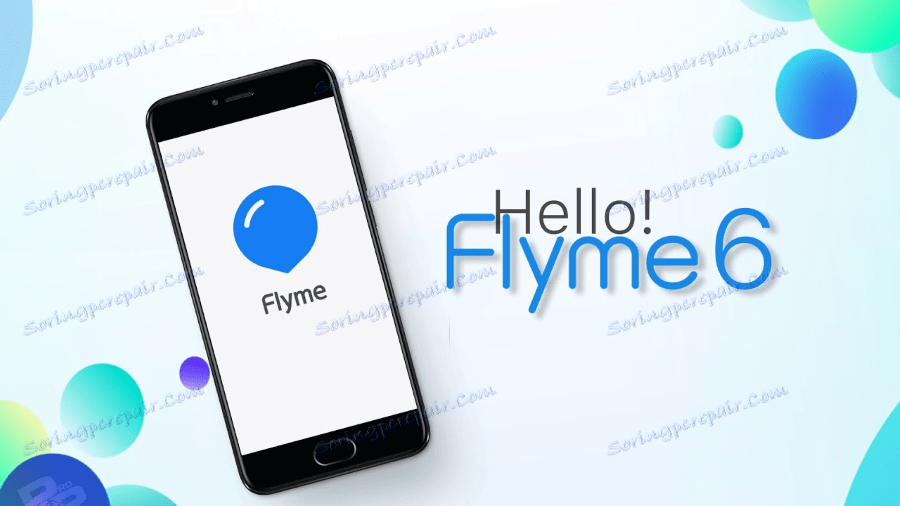
Stiahnite si softvérový balík tu:
Stiahnite si Flyme OS verzia 6.2.0.0G pre Meizu M2 Mini
- Batériu M2 Mini nabíjajte najmenej na 80%. Prevezmite súbor "update.zip", ktorý obsahuje systémový softvér pre inštaláciu, a NEDOVAJTE to, vložte balík do koreňového adresára interného úložiska. Ak sa zariadenie načíta do systému Android, preskočte na nasledujúci krok bez toho, aby ste balík kopírovali.
- Spustite M2 Mini v režime obnovy. Informácie o tom, ako sa dostať do obnovenia popísaného v článku vyššie. Ak súbor s firmvérom nebol skopírovaný do pamäte telefónu skôr, pripojte zariadenie k portu USB počítača a preneste "update.zip" na vymeniteľný disk "Recovery" , ktorý bol definovaný v "Explorer" .
- Ako vidíte, na obrazovke obnovenia továrne Meizu sú len dve možnosti - nastavenie začiarkavacieho políčka v časti "Aktualizácia systému" . Pokiaľ ide o "vymazanie údajov" - funkcia vymazania pamäte zo všetkých dát pred inštaláciou systému, odporúčame tiež zaškrtnúť toto políčko.
![Meizu M2 Mini inštalácia akejkoľvek verzie oficiálneho firmvéru prostredníctvom obnovy továrne]()
Keď vrátite verziu Flyme na staršiu verziu, než je verzia inštalovaná vo vašom smartfóne, musíte odstrániť oddiely! Pri aktualizácii - je to podľa želania používateľa, ale zopakujeme, odporúčame!
- Kliknite na tlačidlo "Štart" , čo spôsobí, že najskôr skontroluje softvérový súbor a nainštaluje ho. Procesy sprevádzajú vyplňovanie ukazovateľov pokroku a nevyžadujú zásah používateľov.
- Po dokončení prenosu súborov na požadované oddiely sa telefón reštartuje do prostredia obnovy. Kliknite na tlačidlo "Reštartovať" .
- Prvýkrát po inštalácii systémového softvéru sa systém spustí viac ako zvyčajne. Najväčšie trvanie je charakterizované inicializačnou procedúrou, doplnenou nápisom na obrazovke s percentuálnym počítadlom - "Application Optimization" .
- Dokončenie inštalačného procesu Flyme možno považovať za vzhľad obrazovky shell s voľbou jazyka rozhrania. Definujte základné parametre systému.
- Je možné použiť opätovne nainštalovaný a / alebo aktualizovaný systém!
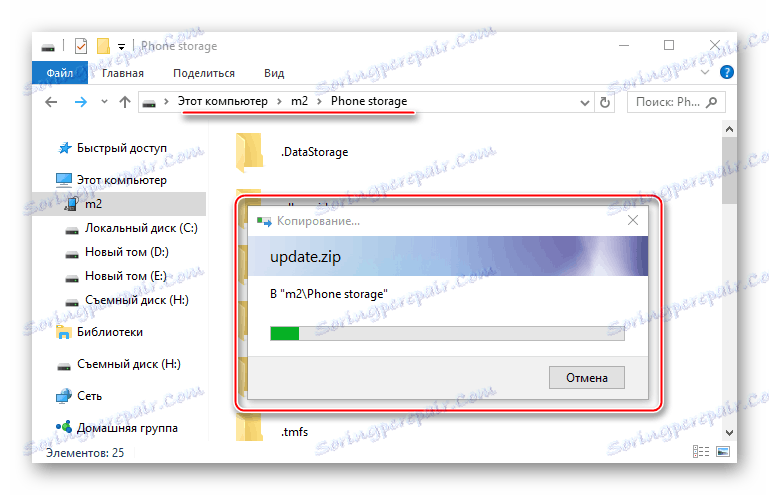
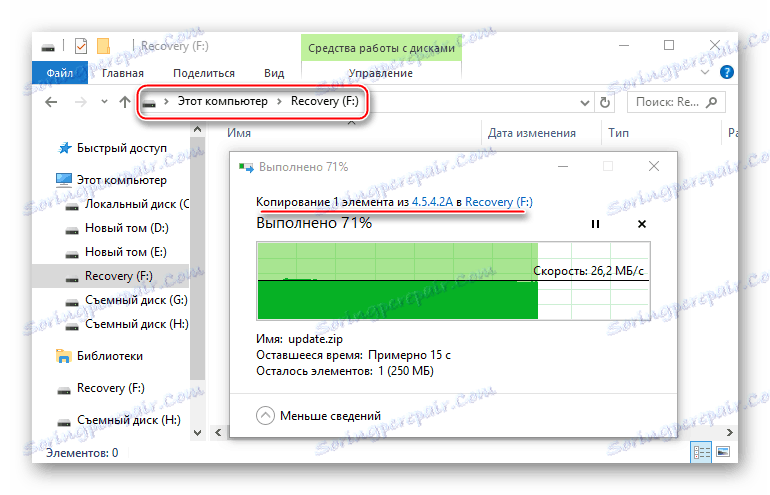
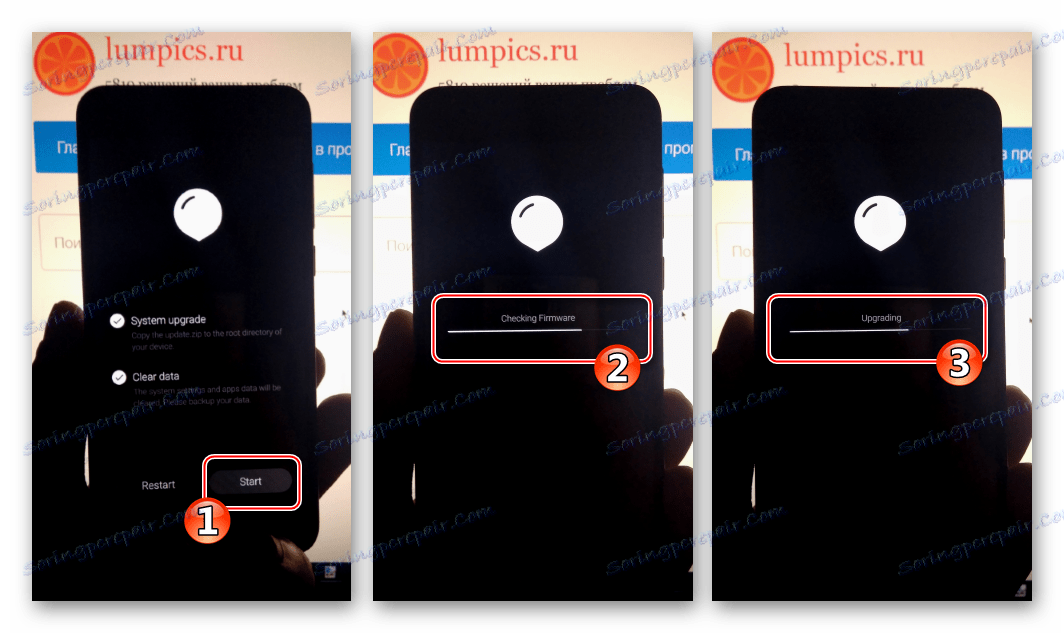
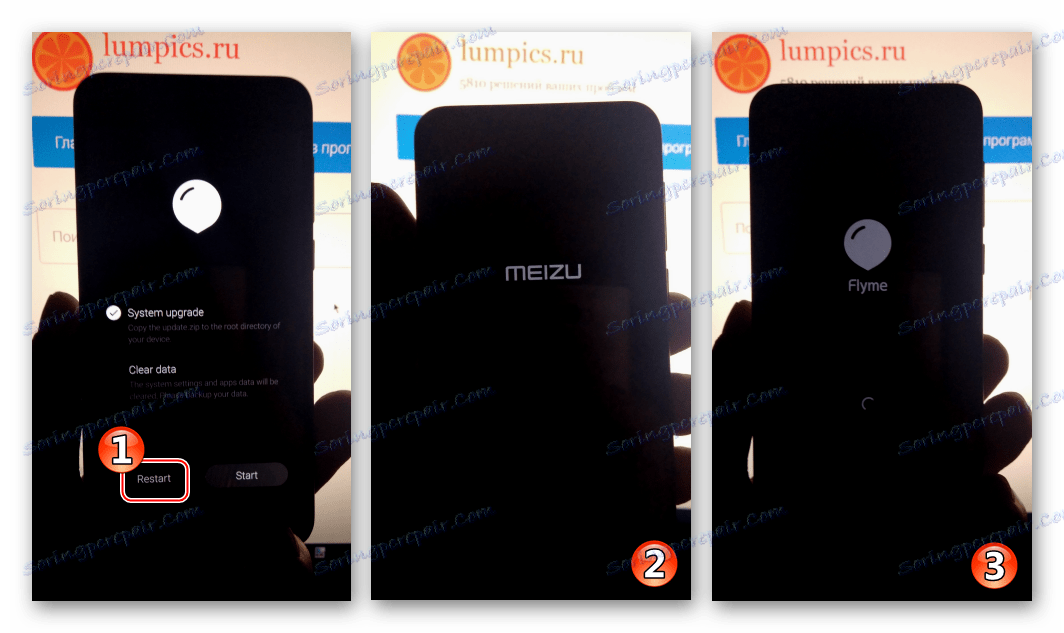
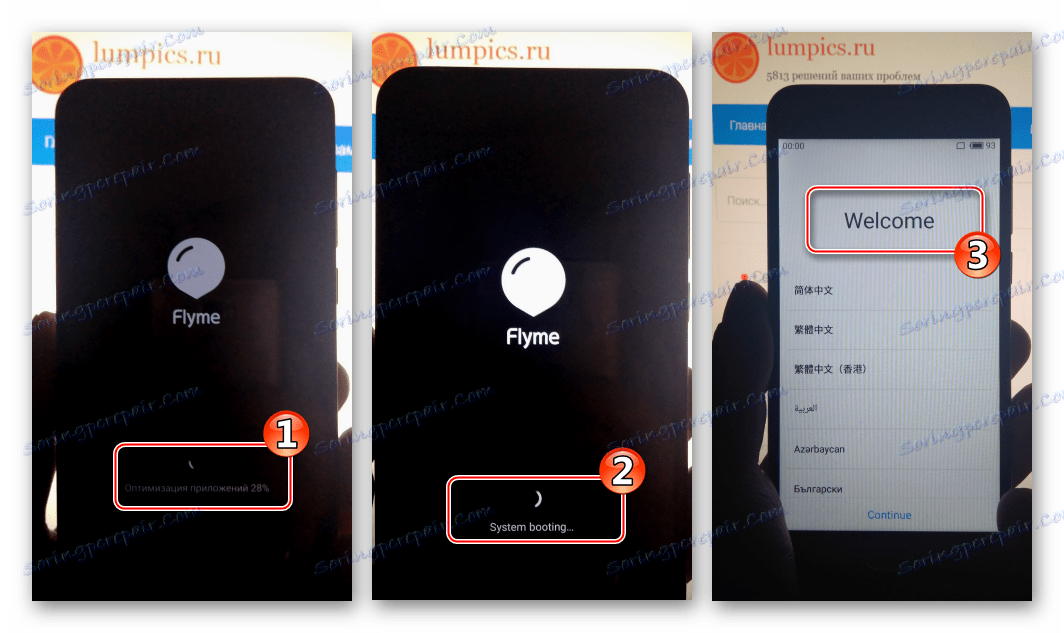
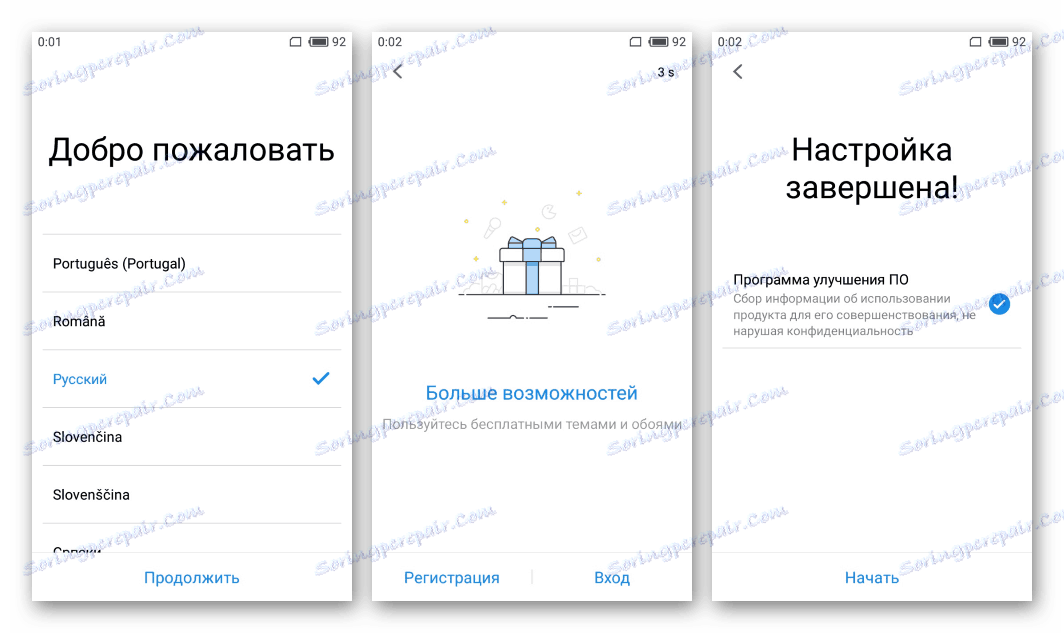
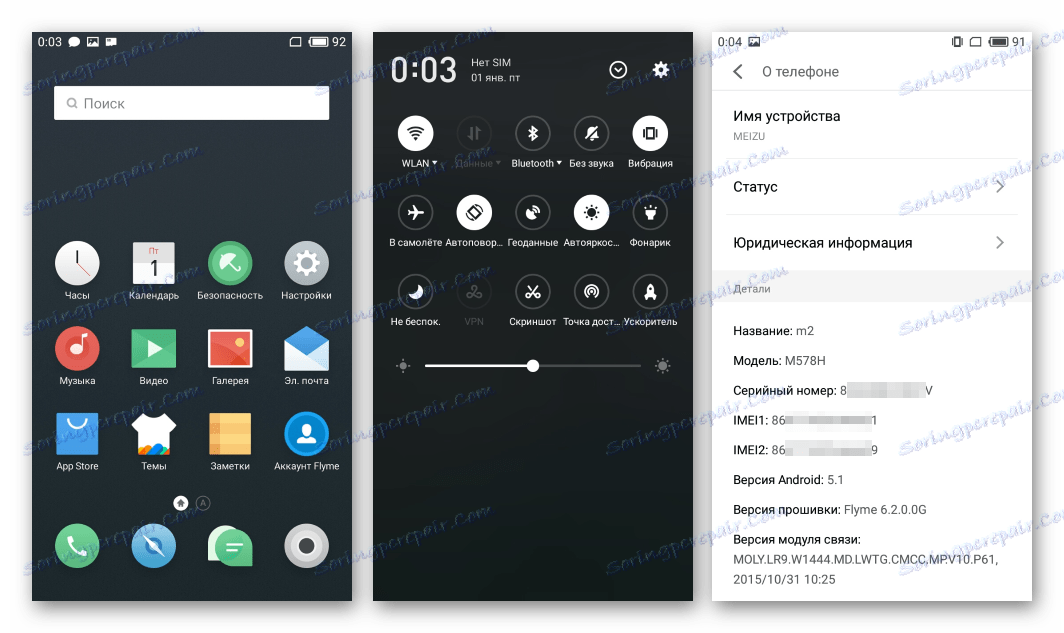
Viac. Služby Google v službe FlymeOS
Politici vývojári vlastného Android telefón FlymeOS, pod kontrolou, ktoré chytré telefóny Meise, nepredpokladajú pôvodné integrácie Služby a aplikácie Google vo firmvéri. Inými slovami, po opätovnom nainštalovaní oficiálneho Androidu na Meizu M2 Mini "clean" užívateľ zistí nedostatok známych funkcií po spustení systému. Avšak, opraviť situáciu nebude ťažké. Postupujte nasledovne.
- Otvorte aplikáciu App Store v obchode s aplikáciami FlymeOS a vyhľadajte inštalačný program Google Apps zadaním do vyhľadávacieho poľa.
- Nainštalujte nástroj. Po dokončení inštalácie sa automaticky spustí proces sťahovania a integrácie služieb Google do zariadenia FlyMac, ktorý sa ukončí resetom smartphonu.
- Po spustení sa operačný systém stáva vybavený takmer všetkými bežnými komponentami a v aplikáciách sa dajú vždy prevziať chýbajúce aplikácie Obchod Play ,
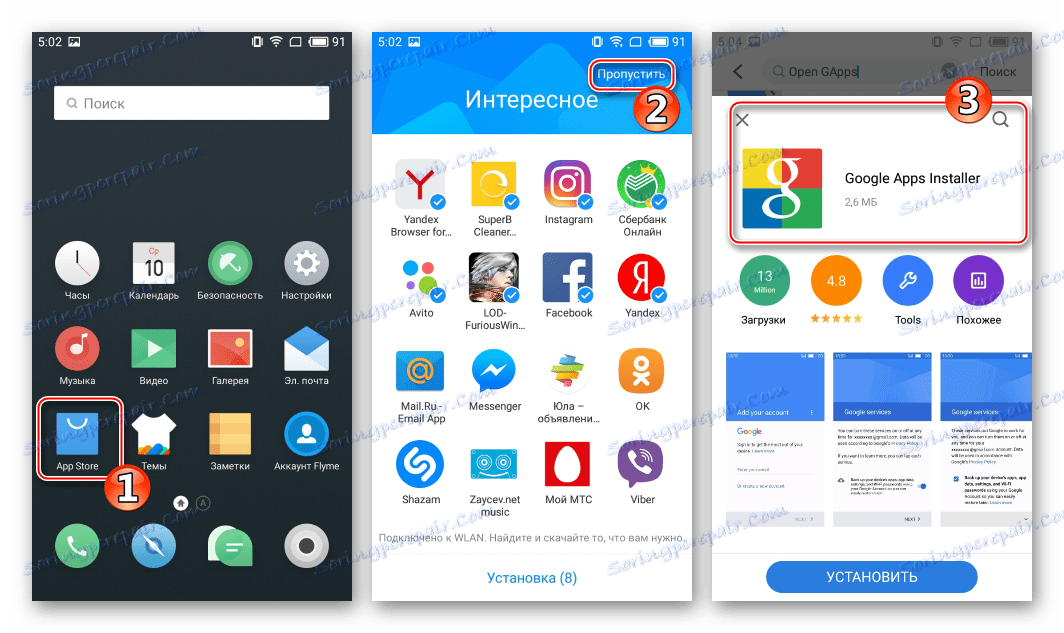
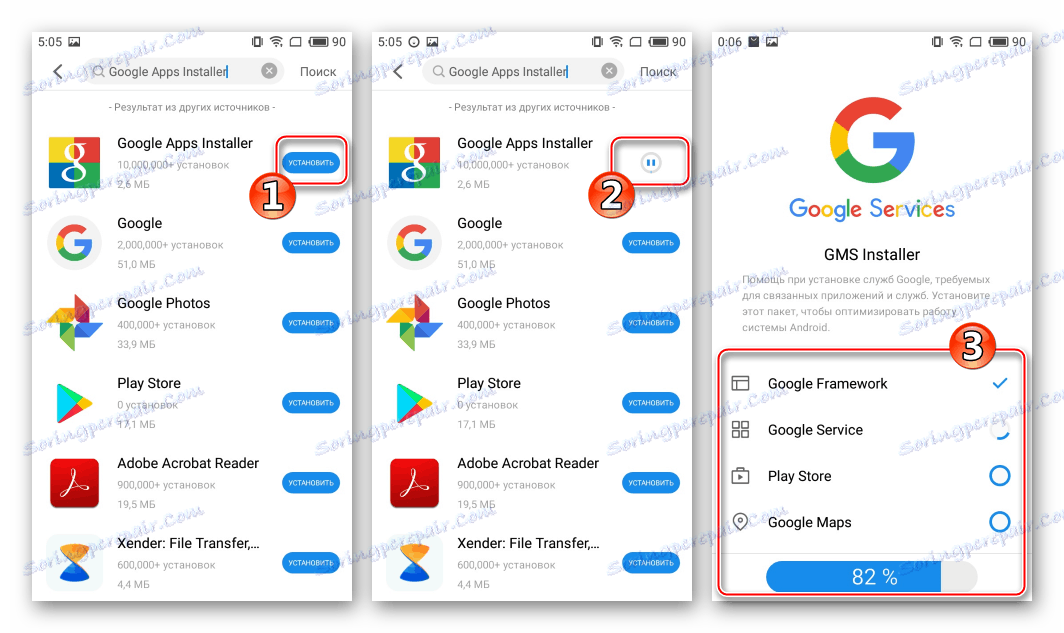
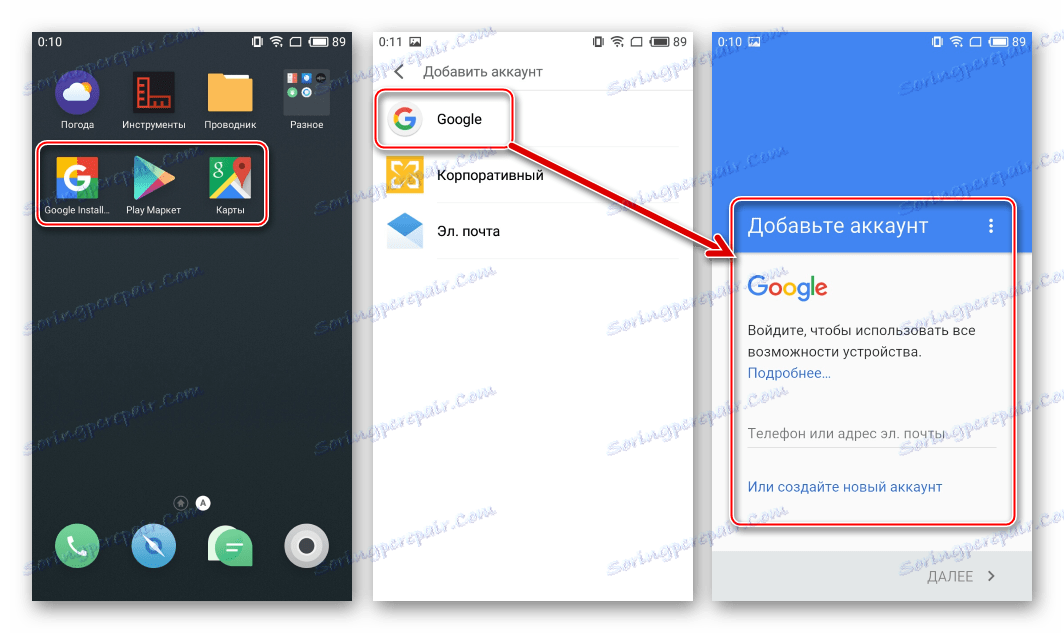
Metóda 2: Nainštalujte firmvér G na "čínske" zariadenia
Ako už bolo spomenuté vyššie, množstvo verzií M2 Mini môže slúžiť ako prekážka pri inštalácii medzinárodného firmvéru obsahujúceho ruský jazyk. Ak sa na zariadení s predinštalovaným systémom charakterizovaným iným indexom než "G" vyskytla potreba preinštalovania operačného systému, je pravdepodobné, že bude potrebná predbežná zmena identifikátora hardvéru.
Táto manipulácia v nižšie uvedenom príklade je vykonaná na zariadení pod kontrolou firmvéru 4.5.4.2A, na iných zostavách nie je zaručená funkčnosť metódy!
Stiahnite si FlymeOS 4.5.4.2A pre Meizu M2 Mini
- Инсталлируйте FlymeOS 4.5.4.2A , действуя согласно рекомендациям из «Способа 1» выше в статье. Тот факт, что в описании опций рекавери присутствуют иероглифы не должен смущать — значение действий, выполняемых в результате вызова функций такое же, как в примере выше!
- Загрузите архив, содержащий все необходимое для смены идентификатора аппарата – специализированный скрипт , Андроид-приложения Kinguser , BETA-SuperSU-v2.49 , BusyBox и Терминал .
Загрузить набор инструментов для смены идентификатора на Meizu M2 Mini
После получения пакета распакуйте его, а полученный каталог поместите во внутреннюю память Мейзу М2 Мини. Файл «chid.sh» скопируйте в корень внутреннего файлового хранилища.
- Получите рут-права. Можно осуществить это одним из способов, описанных в начале статьи, но проще всего пойти следующим путем:
- Инсталлируйте Kinguser.apk и запустите приложение;
- После появления сообщения «Root access is unaviable» нажмите кнопку «TRY TO ROOT» , подождите завершения манипуляций в программе, сопровождающихся ростом показания счетчика процентов выполнения процесса получения привилегий, и перезагрузите смартфон;
- Установите менеджер рут-прав SuperSU , запустив файл BETA-SuperSU-v2.49.apk из проводника и следуя затем инструкциям инсталлятора.
![Meizu M2 Mini инсталляция SuperSU]()
Обновление бинарного файла, которое потребует менеджер после первого запуска производить не нужно, просто нажмите «СANCEL» в окошке-запросе!
![Meizu M2 Mini инсталляция Kinguser для получения рут-прав]()
![Meizu M2 Mini получение рут-прав через Андроид-версию KingRoot]()
- Установите приложение BusyBox Installer и запустите его.
![Meizu M2 Mini установка BusyBox]()
Предоставьте по запросу привелегии Суперпользователя, дождитесь завершения загрузки компонента «Smart Install» , затем нажмите «Установка» и ожидайте завершения оснащения аппарата консольными утилитами.
- Последнее по списку средство, которое понадобится для смены идентификатора MEIZU M2 Mini – это «Эмулятор терминала» . Запустите файл «Терминал_1.0.70.apk» , дождитесь окончания инсталляции инструмента и запустите его.
- Напишите в терминале команду
suи затем нажмите «Enter» на виртуальной клавиатуре. Предоставьте программе права Суперпользователя, нажав «Allow» в появившемся окне-запросе. - Выполните команду следующего синтаксиса:
sh /sdcard/chid.shв Терминале. Практически мгновенно получите результат – в процессе выполнения команд скрипта появляются подтверждающий успех операции ответы консоли: «now you have intl phone id = 57851402» , «now you have intl model id = M81H» , «now you have intl id string = international_of» . - Перезагрузите смартфон. На этом смена аппаратного ID Мейзу М2 Мини завершена.
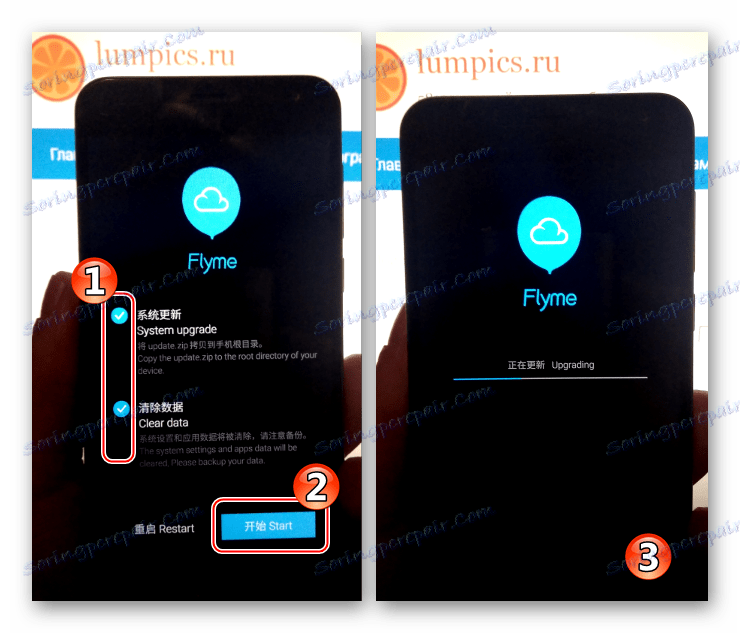

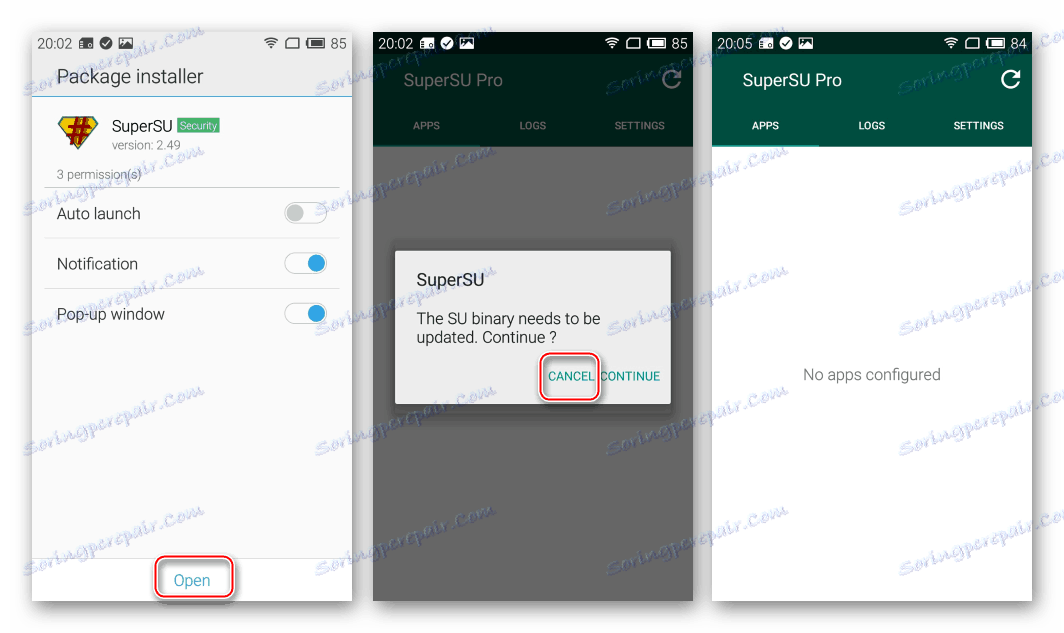
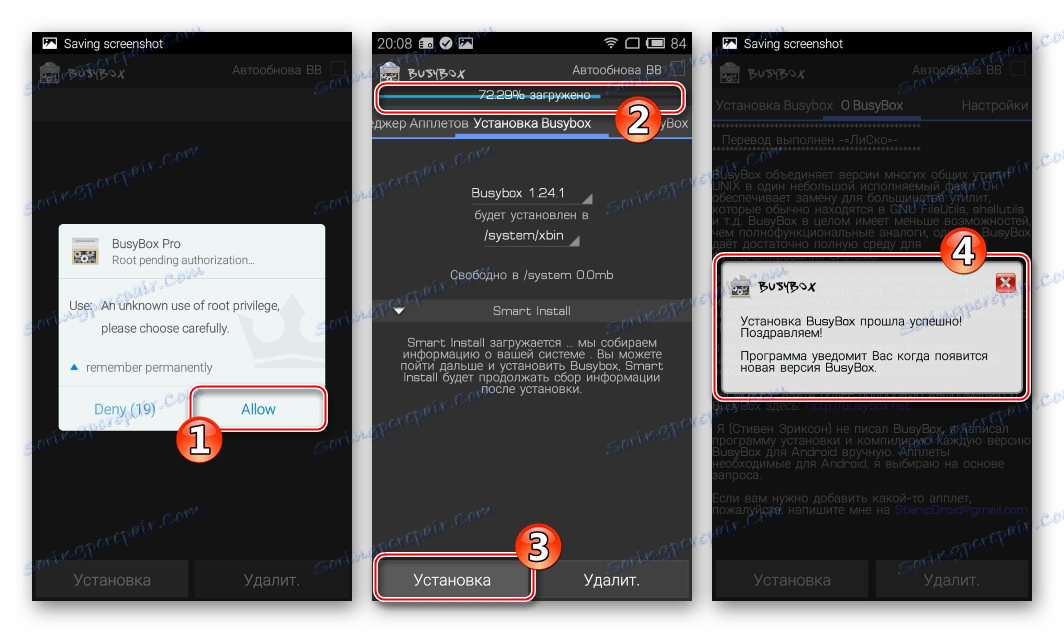
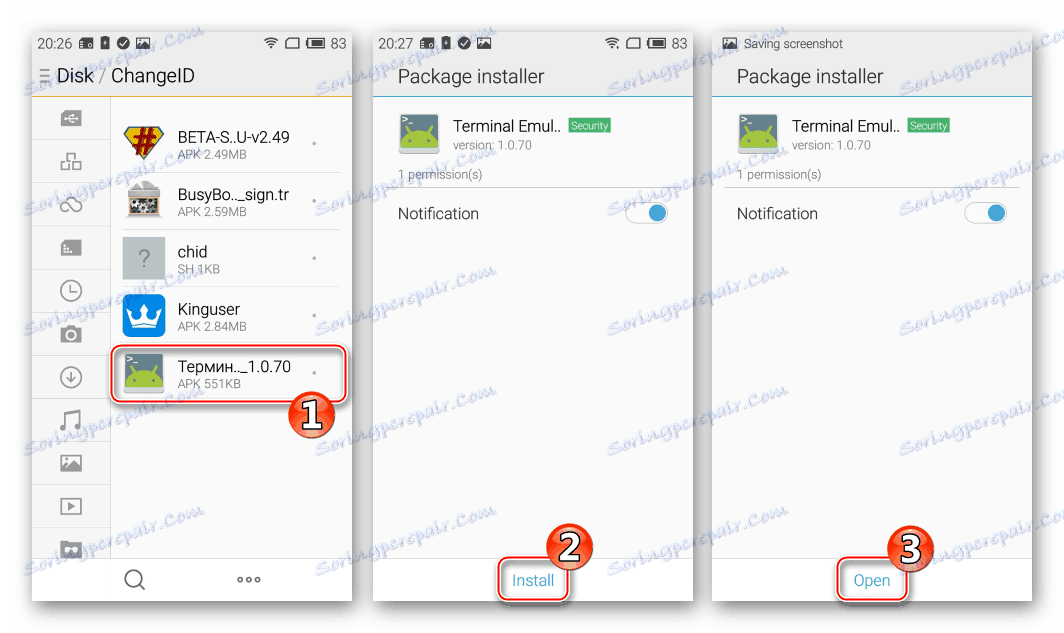
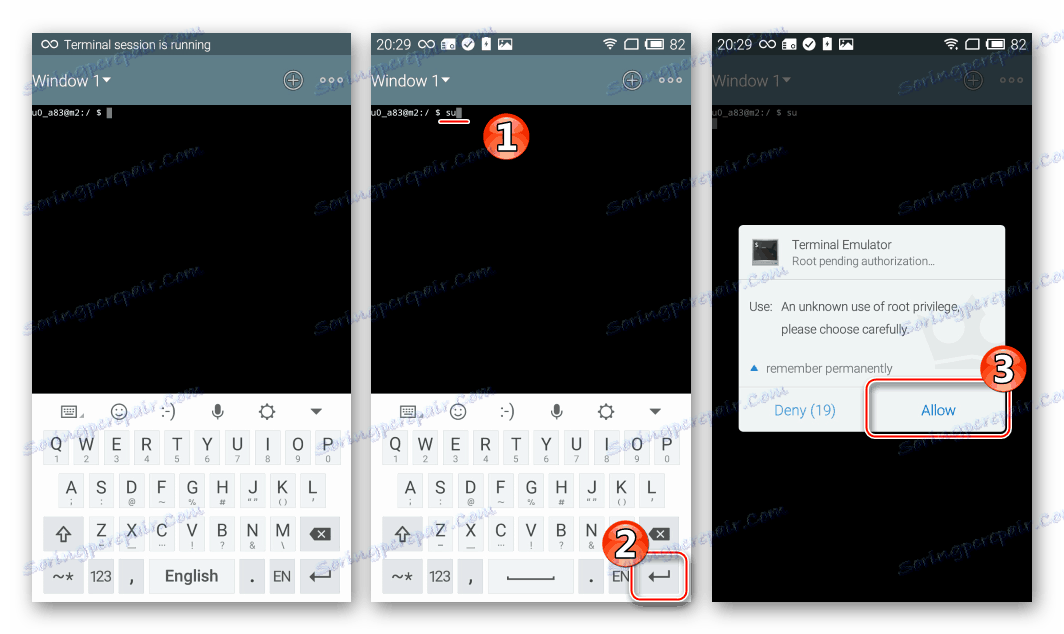
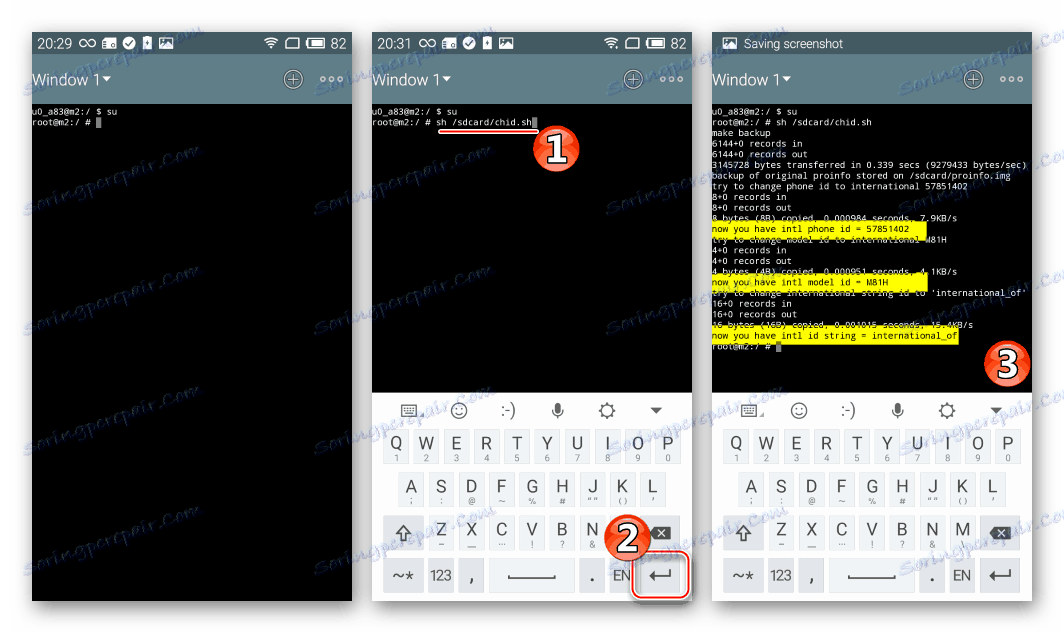
После проведенных выполнением вышеперечисленных шагов манипуляций по смене идентификатора Meizu M2 Mini «превращается» в международную модель M81H на которую можно устанавливать прошивки с индексами G и I любых версий. Инсталляция ОС осуществляется выполнением пунктов инструкции «Способ 1: Заводская среда восстановления» , изложенной выше в настоящем материале.
Способ 3: Кастомные прошивки
В случае когда фирменная оболочка Flyme не удовлетворяет пользователя по каким-либо критериям, на помощь приходят модифицированные неофициальные версии ОС, которых для рассматриваемого аппарата выпущено довольно большое количество. Эти решения полностью преобразуют программный облик смартфона, а также позволяют получить на Мейзу М2 Мини 6-й и 7-й Android.
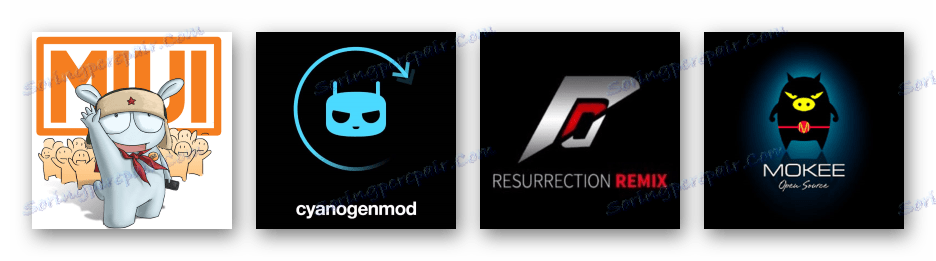
Чтобы инсталлировать кастом, понадобится выполнение нескольких шагов и довольно обширный набор инструментов. Все манипуляции по инструкциям ниже производятся на Мейзу М2 Мини с установленной FlymeOS 4.5.4.2A . Загрузите ПО данной версии по ссылке, доступной в описании «Способа 2» и установите «Способом 1» настоящего материала, а затем приступайте к выполнению нижеизложенного, предварительно изучив инструкцию от начала до конца и взвесив собственные силы и возможности, а также полностью поняв, что придется делать!
Архив, содержащий все необходимые файлы и инструменты доступен для загрузки по ссылке ниже, скачайте его и распакуйте в отдельный каталог.
Скачать набор инструментов для разблокировки загрузчика и установки TWRP в Meizu M2 Mini
Все средства и файлы, используемые в примере ниже, берутся из папки, полученной в результате разархивации пакета «UNLOCK_BOOT.rar» , возвращаться к этому вопросу мы не будем!
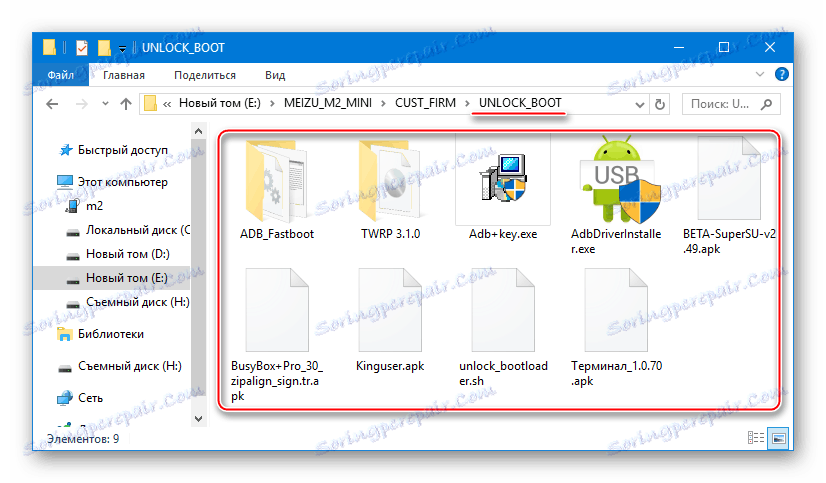
Шаг 1: Разблокировка загрузчика
Прежде чем появится возможность установить модифицированное рекавери, а затем отличную от официальной прошивку, необходимо разблокировать загрузчик (бутлоадер) устройства. Для выполнения процедуры на Meizu M2 Mini выполните пошагово следующую инструкцию.
Pozor prosím! В процессе разблокировки бутлоадера все данные, содержащиеся во внутренней памяти девайса, будут уничтожены! Предварительный бэкап обязателен!
- Удостоверьтесь в наличии драйверов ADB в системе. Ak to chcete urobiť:
- Запустите файл «AdbDriverInstaller.exe» ;
- Подключите аппарат, запущенный в Андроид, к ПК и активируйте «Отладку по USB» . На всякий случай, информация: на Flyme 4 режим «USB Debugging» активируется прохождением пути: «Settings» — «Accessibilyty» — «Developer Options» . Далее, переключатель «USB debugging» и подтверждение намерений кнопкой «Yes» в окне-запросе;
- В окне «Adb Driver Installer» нажмите кнопку «Refresh»
![Meizu M2 Mini ADBDriverInstaller кнопка Refresh]()
и убедитесь, что в поле «Device status» написано «ОК» ;
- Если статус отличается от вышеописанного, нажмите кнопку «Install» и дождитесь инсталляции/переустановки компонентов системы.
![Meizu M2 Mini ADB Driver Installer для проверки и установки драйверов АДБ]()
![Meizu M2 Mini включение отладки по USB в среде Flyme 4]()
![Meizu M2 Mini ADBDriverInstaller драйвера установлены корректно]()
![Meizu M2 Mini ADB Driver Installer кнопка Install]()
- Установите приложение Android ADB Key, запустив файл «Adb+key.exe»
![Meizu M2 Mini Android ADB Key для сопряжения c ПК в режиме ADB]()
и следуя инструкциям установщика.
- Выполните пункты 2-5 инструкции «Способ 2: Установка G-прошивки на «китайские» аппараты» , изложенной выше в настоящем материале. То есть получите рут-права, установите «SuperSU» , «BusyBox» и «Терминал» .
- Помеcтите файл «unlock_bootloader.sh» в корень внутренней памяти MEIZU M2 Mini.
- Запустите на смартфоне «Terminal Emulator» и выполните команду
su. Предоставьте средству рут-права. - Введите в консоль команду
sh /sdcard/unlock_bootloader.shи нажмите «Enter» на виртуальной клавиатуре. Результатом выполнения команды должен стать ответ терминала как на скриншоте ниже (2). Если картина соответствует, операция завершена успешно. - Вернитесь в Windows и скопируйте каталог «ADB_Fastboot» в корень диска «C:» , затем откройте получившуюся папку.
- Удерживая нажатой клавишу «Shift» на клавиатуре, кликните правой кнопкой мыши на свободной области каталога «ADB_Fastboot» . В появившемся контекстном меню выберите опцию «Открыть окно команд» .
- Выполнение предыдущего пункта вызовет консоль Виндовс. Подключите M2 Mini к ЮСБ-порту, если отключали, и напишите в консоли команду
adb reboot bootloader. Подтвердите выполнение клавишей «Ввод» на клавиатуре.![Meizu M2 Mini команда adb reboot bootloader]()
Девайс начнет перезагружаться в режим «Fastboot» , в результате чего его экран станет черным, а внизу появится надпись мелким шрифтом «FASTBOOT Mode…» .
POZOR! Не отключайте на этом и последующих шагах разблокировки телефон от ПК и не закрывайте командную строку!
- В консоли напишите команду
fastboot oem unlockи нажмите «Ввод» . - После выполнения команды на экране девайса появится предупреждение о рисках разблокировки бутлоадера. Подтверждением намерения разлочить загрузчик является воздействие на клавишу «Громкость+» смартфона. Отказ от выполнения манипуляции – «Громкость-» .
- Нажмите кнопку увеличения громкости и подождите 5-10 секунд до появления на экране меню выбора режимов. Несмотря на тот факт, что загрузчик уже разблокирован, на этом шаге смартфон перестает реагировать на нажатия клавиш. Это стандартная ситуация, удерживайте кнопку «Питание» пока девайс не выключится.
- Вызовите заводское рекавери, зажав одновременно клавиши «Громкость+» и «Питание» на циклично перезагружающемся в результате выполнения вышеперечисленных действий аппарате. В среде восстановления, ничего не изменяя, тапните по кнопке «Start» . Смартфон выдаст сообщение об ошибке – отсутствующем пакете с системным ПО. Нажмите «Restart» .
- Теперь Flyme загрузится нормально, но поскольку в процессе разлочки был выполнен сброс к заводским настройкам, придется провести первоначальную настройку оболочки заново, а затем вновь включить режим «USB Debbuging» для выполнения следующего шага на пути к установке кастомной ОС в Мейзу М2 Мини.
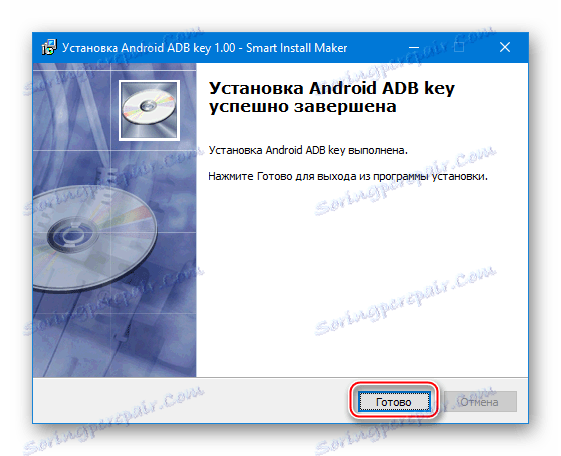
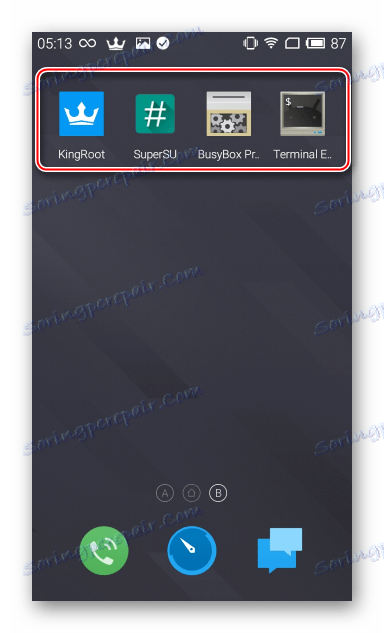
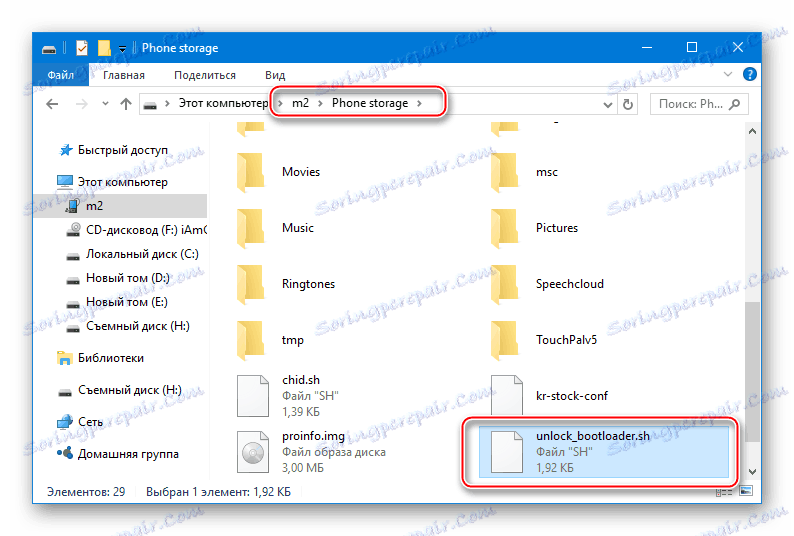
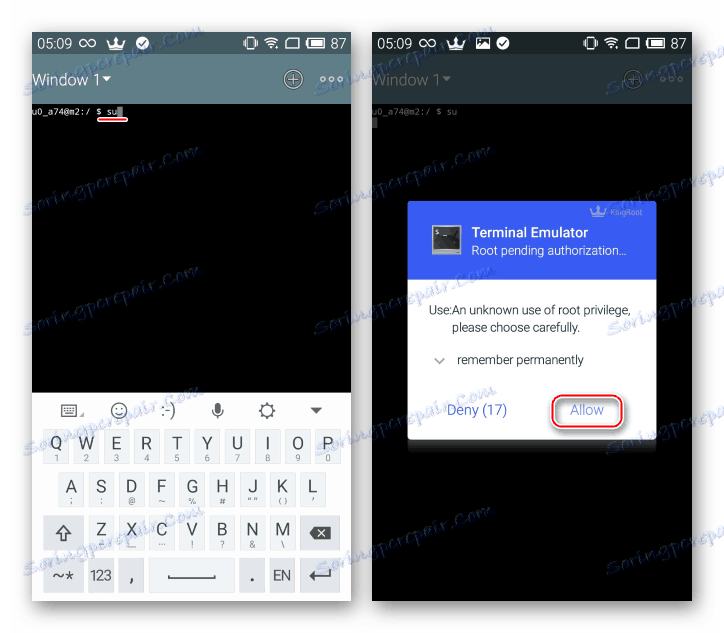
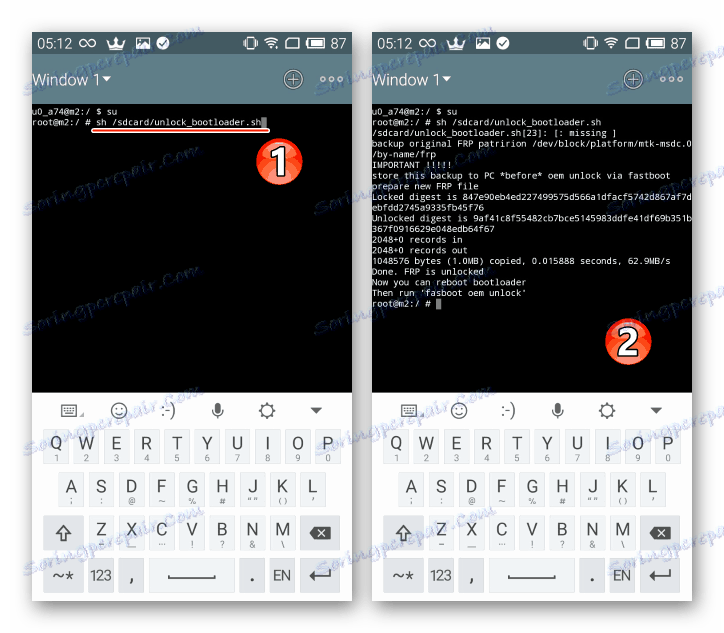
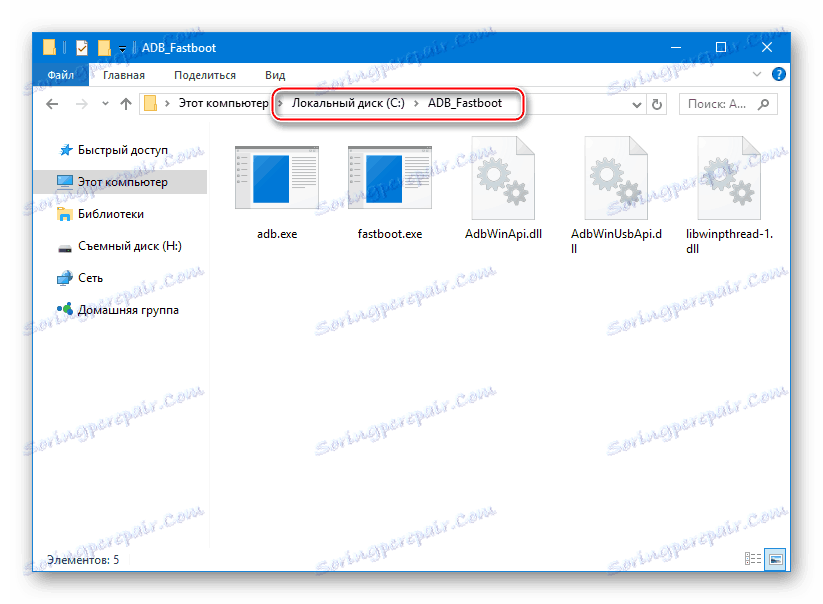

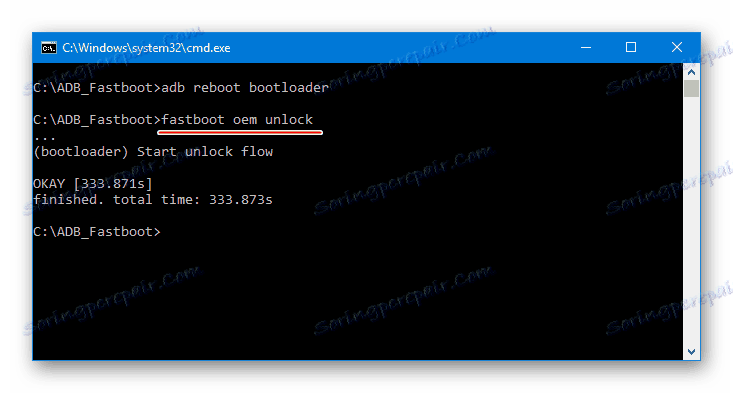
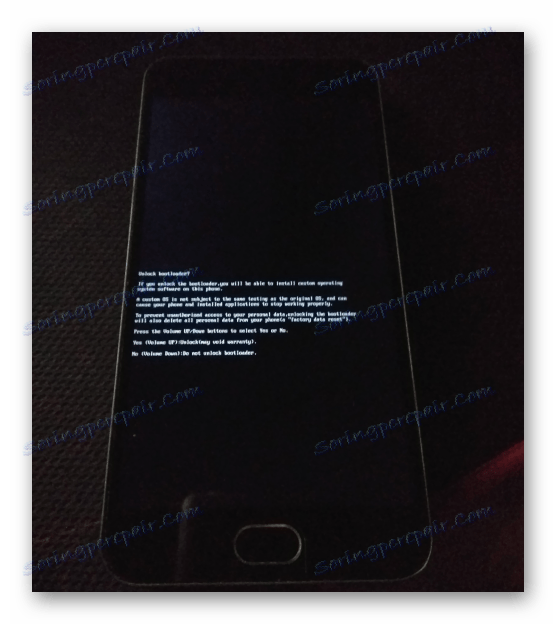
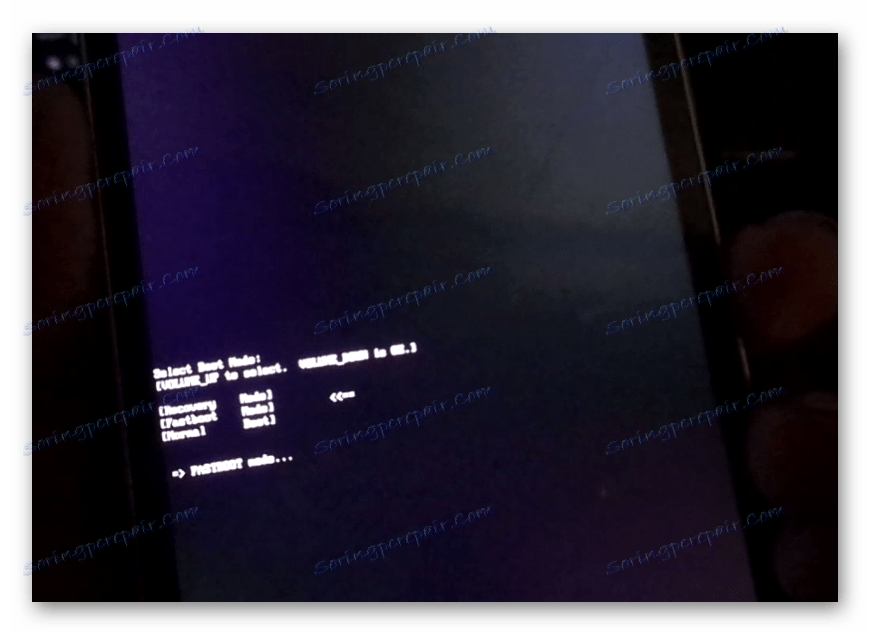
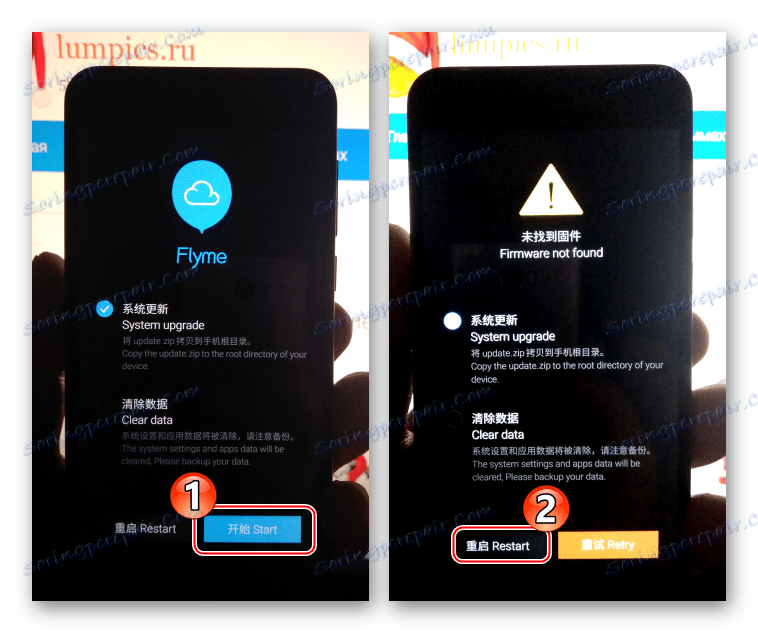
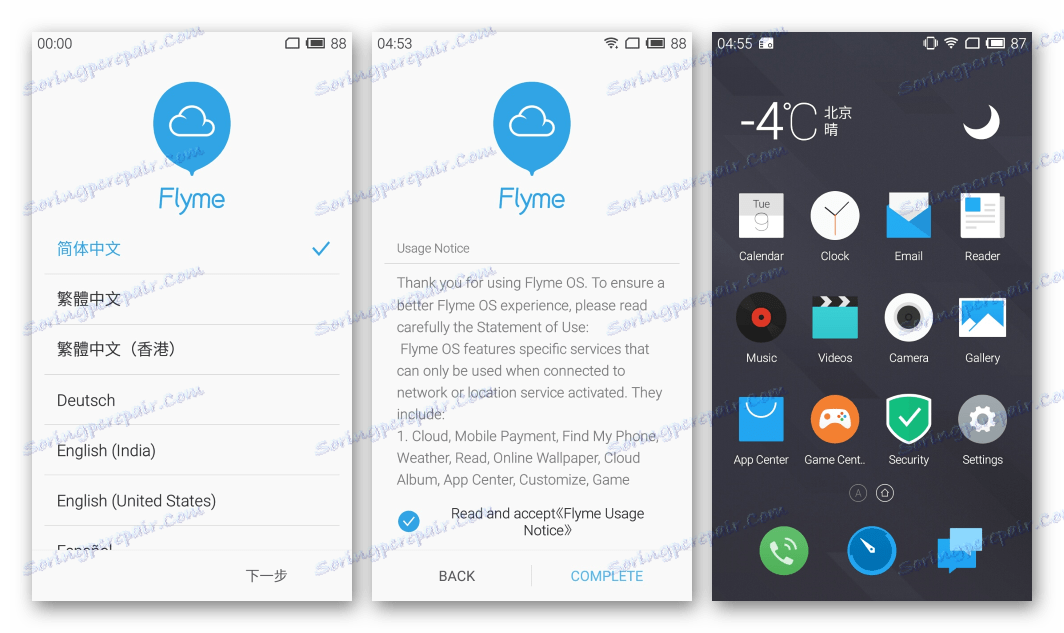
Шаг 2: Установка модифицированного рекавери
Практически все кастомные Андроид-оболочки устанавливаются через модифицированное рекавери. Наилучшим решением для большинства аппаратов на сегодняшний день является TeamWin Recovery (TWRP) , и для Meizu M2 Mini существует отлично функционирующая сборка среды, установим ее.
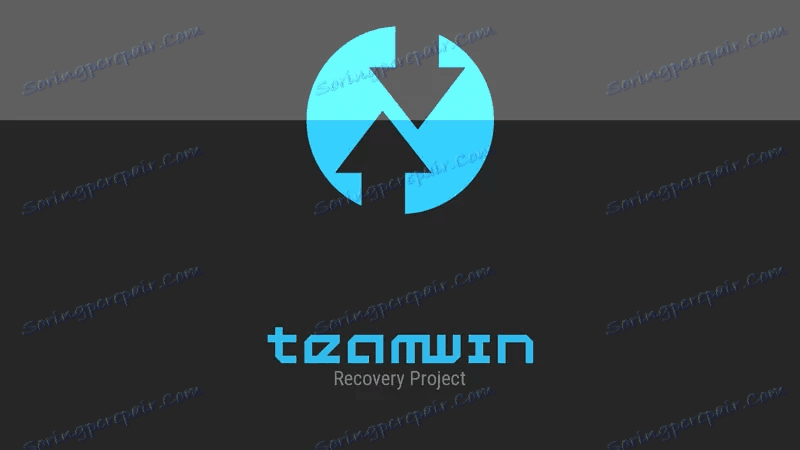
- Скопируйте файл «recovery.img» из папки «TWRP 3.1.0» в каталог «ADB_Fastboot» , расположенный в корне диска C.
- Подсоедините аппарат с включенной «Отладкой по USB» к ПК и запустите командную строку как описано в п.8 предыдущего шага, предполагающего разблокировку загрузчика. Выполните команду
adb reboot bootloader, что приведет к перезагрузке девайса в fastboot-режим. - Напишите в консоли
fastboot flash recovery recovery.imgи нажмите «Ввод» . - В результате TWRP практически мгновенно будет перенесено в соответствующий раздел памяти Meizu M2 Mini, а на экране последнего отобразятся две строчки как на фото ниже. Выключите телефон, длительно удерживая кнопку «Питание» .
- TWRP установлено, чтобы войти в модифицированную среду восстановления используется та же комбинация клавиш, что и для родного рекавери – «Громкость+» и «Питание» .
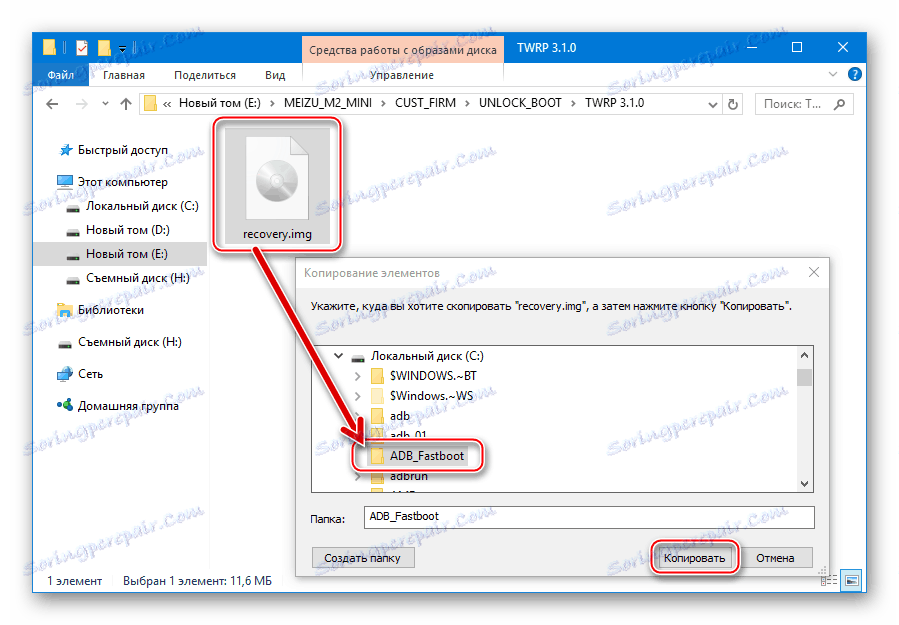

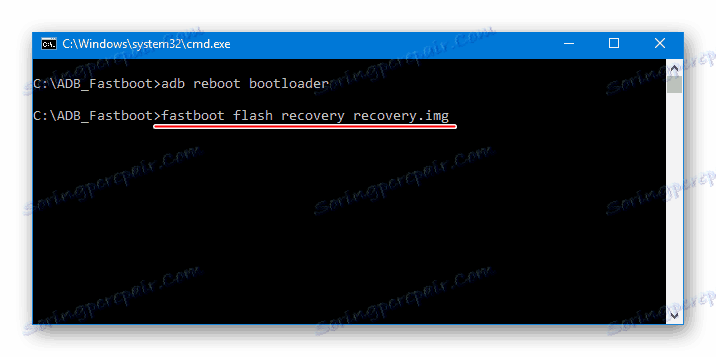
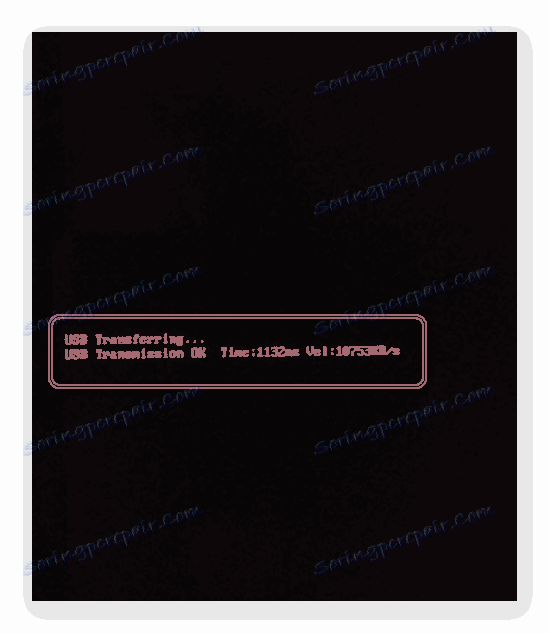
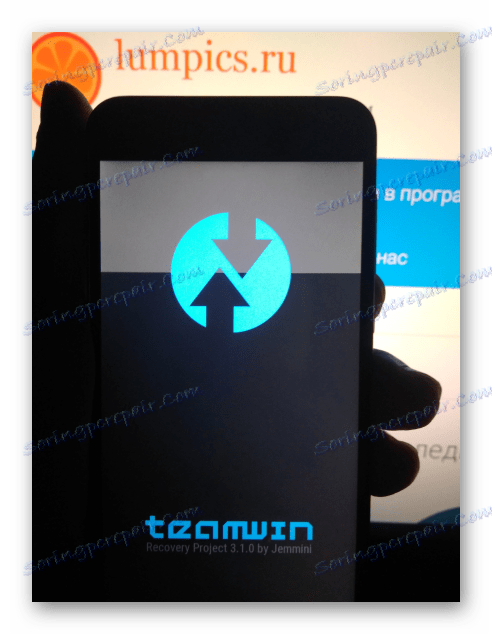
После первого запуска среды для удобства выберите русскоязычный интерфес, а затем сдвиньте переключатель «Разрешить изменения» для модификации системного раздела вправо. Все готово для дальнейшей работы с TWRP и установки неофициальных прошивок.
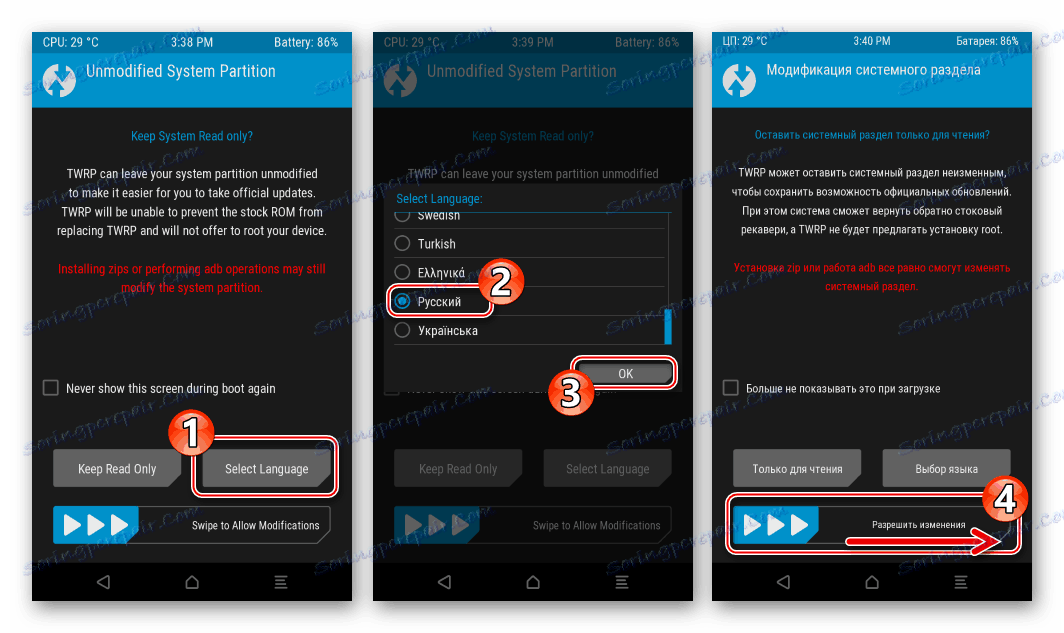
Шаг 3: Инсталляция кастомной ОС
После того как бутлоадер Мейзу М2 Мини разблокирован и аппарат оснащен модифицированной средой восстановления, установка кастомных ОС и замена одного такого решения на любое другое — дело нескольких минут. Вся процедура производится в целом стандартным методом, который подробно описан в следующем материале.
Čítajte viac: Как прошить Android-устройство через TWRP

В качестве примера ниже продемонстрирована инсталляция одной из самых популярных кастомных оболочек для М2 Mini, разработанная, вероятно, главным конкурентом Meizu на рынке Андроид-девайсов — компанией Xiaomi. ОС носит название MIUI и портируется на рассматриваемый аппарат несколькими командами разработчиков и отдельными пользователями-энтузиастами. В целом практически все варианты функционируют на аппарате очень хорошо.
Prečítajte si tiež: Выбираем прошивку MIUI

Предлагаемый для скачивания ниже по ссылке пакет, инсталлируемый в М2 Mini через TWRP – это стабильная сборка MIUI 8 от команды Miuipro версии 8.1.3.0 . Решение оснащено сервисами Google , в оболочку встроены рут-права и BusyBox. В целом достойное решение для сбалансированного аппарата.
Загрузить MIUI 8 для Meizu М2 Mini
- Поместите пакет с прошивкой на карточку памяти, устанавливаемую в Мейзу М2 Мини. Можно воспользоваться и внутренней памятью, но перед установкой системного ПО производится форматирование всех разделов и соответственно копирование пакета для инсталляции в этом случае придется проводить после очистки.
- Перезагрузитесь в TWRP и зайдите в раздел «Очистка» .Выберите «Выборочная очистка» , выделите галочками все разделы, исключив «Micro SDCard» .
![Meizu M2 Mini очистка всех разделов памяти в TWRP перед установкой кастома]()
Сдвиньте переключатель «Свайп для очистки» вправо и ожидайте завершения процедуры форматирования разделов памяти М2 Mini, по завершении которой вернитесь на главный экран рекавери, воспользовавшись кнопкой «Домой» .
- Нажмите «Установка» на первом экране TWRP, затем «Выбор накопителя» — выберите «Micro SDCard» в качестве хранилища пакета с ПО. Далее укажите zip-файл с кастомом в импровизированном проводнике.
- Инсталляция модифицированной системы начнется после воздействия на переключатель «Свайп для прошивки» , продлится около пяти минут и завершится появлением надписи: «Успешно» в верхней части экрана рекавери. Осталось выбрать кнопку «Перезагрузка в ОС» .
- Первый после установки запуск системы будет довольно длительным, и прерывать его не следует. Сначала наблюдайте бутлого MIUI, затем появится приветственный экран модифицированной ОС. Далее можно выбрать язык интерфейса,
![Meizu M2 Mini первый запуск кастомной прошивки Miui]()
а затем провести первоначальную настройку основных параметров Андроид-оболочки.
- На этом этапе оснащение девайса неофициальным Android можно считать завершенным. Пользуетесь функциональной и красивой,
![Meizu M2 Mini функциональная прошивка Miui 8]()
а главное, стабильной ОС на Мейзу М2 Мини!
![Meizu M2 Mini интерфейс кастомной прошивки Miui 8]()
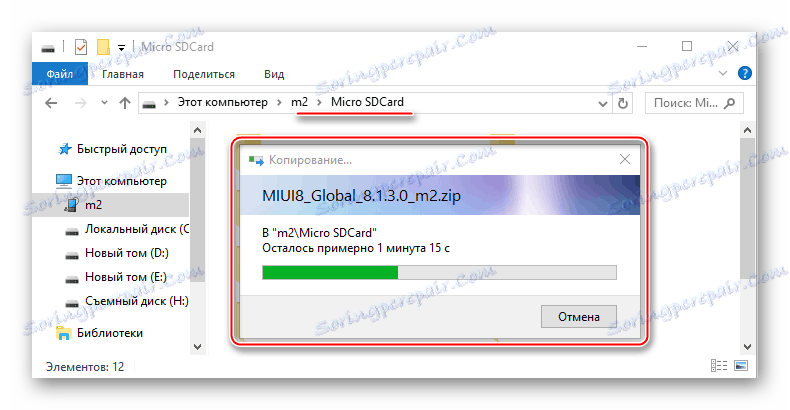
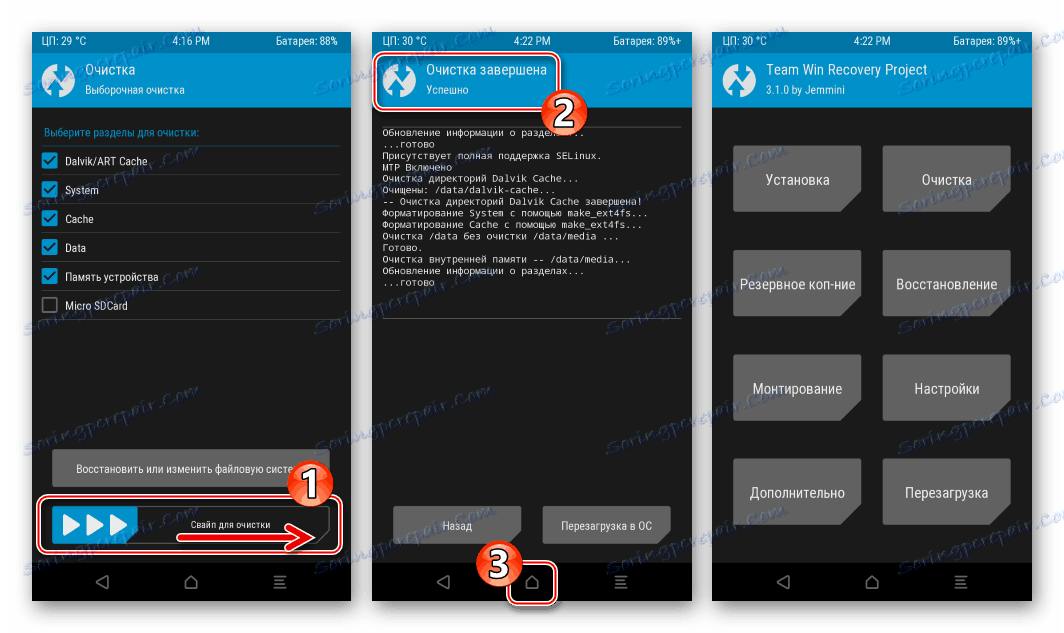
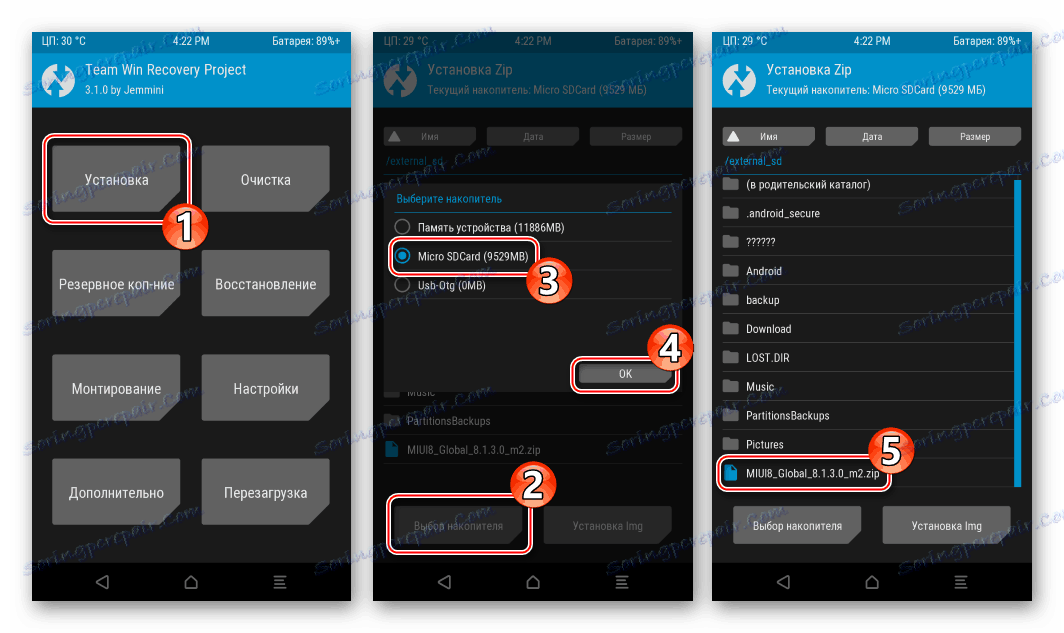
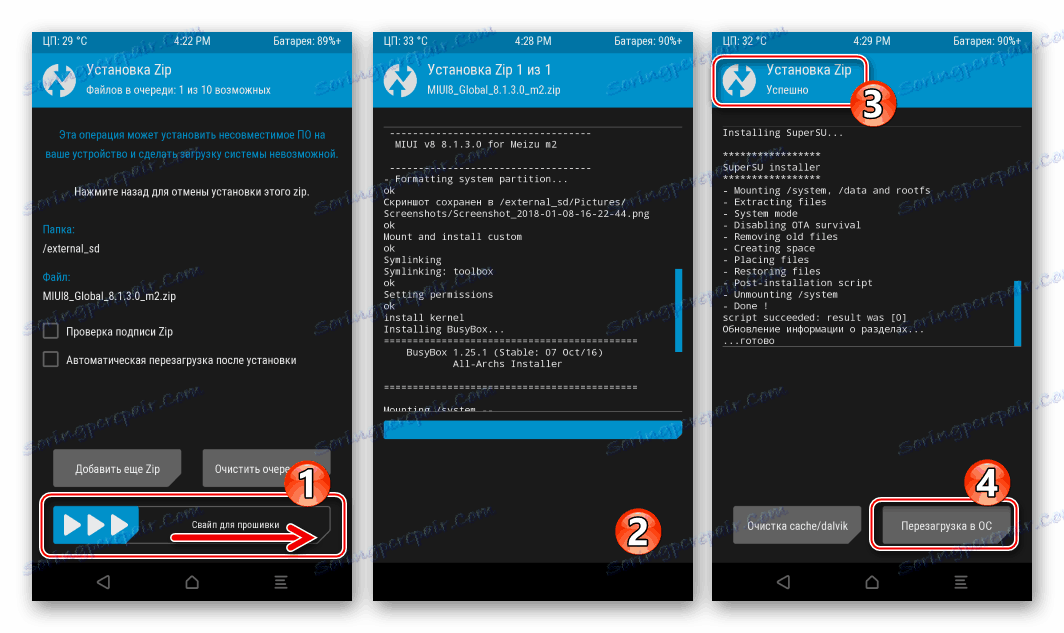
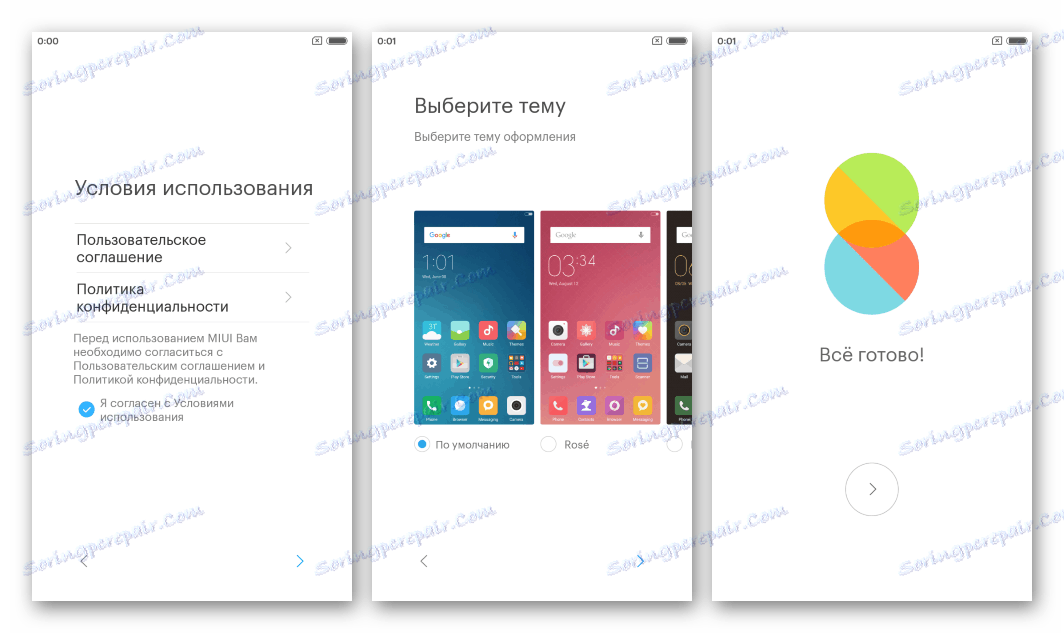
Приобретенный в процессе выполнения вышеизложенной инструкции по установке кастомов опыт позволит без проблем устанавливать любые модифицированные неофициальные версии ОС на рассматриваемый аппарат. Несколько рекомендаций:
- Не забывайте о необходимости бэкапа перед переходом на систему, принципиально отличную от той, что уже инсталлирована в аппарате. Резервная копия точно никогда не будет лишней, к тому же она легко создается в TWRP c помощью опции «Резервное копирование» .
Čítajte viac: Бэкап Андроид-устройств через TWRP
- Производите очистку разделов от всех данных перед переустановкой Андроид – это позволяет избежать большого числа сбоев и ошибок при установке и работе новой системы.
Prečítajte si tiež: Obnovte systém Android
- Многие модифицированные ОС не содержат в своем составе приложения и сервисы Google, что значительно снижает функционал устройства. В этой ситуации воспользуетесь рекомендациями из материала:
Čítajte viac: Как установить сервисы Google после прошивки